


Ошибки кассового аппарата и как их исправить
Ошибки кассового аппарата — с этой проблемой нередко сталкиваются кассиры при работе с кассовым оборудованием. Для того чтобы найти решение определенной ошибки, необходимо понять первопричину ее возникновения. Ошибка может возникнуть, например, из-за системного сбоя, а также из-за неверных действий сотрудника, стоящего за кассой. В случае возникновения проблемы в кассовом оборудовании, на экран выводится номер кассовой ошибки, который может быть представлен в виде чисел или буквенного выражения. При этом оборудование перестает работать, и проводить расчётно-кассовые действия больше не представляется возможным. Чтобы восстановить работу кассовой техники, необходимо провести ряд определенных действий. О самых распространенных ошибках, которые могут возникать при работе с кассой, а также о методах их решения, мы поговорим в настоящей статье.

Обслуживание онлайн-касс со скидкой
Получите скидку на годовою техническую поддержку ККТ на тарифах «Макси» и «Стандарт» по выгодным ценам от 500 ₽.
Узнать подробности
Что делать, если касса выдала код ошибки?
Ошибки на онлайн-кассах разных производителей соответственно отображаются различным образом. Если ваша касса выдала код ошибки и перестала выдавать чеки, необходимо в первую очередь изучить инструкцию по эксплуатации, которая идет в комплекте с кассовым оборудованием. Каждая инструкция должна содержать данные о возможных ошибках, а также подробные рекомендации об устранении неполадок, которые могут возникнуть при эксплуатации данного оборудования. Итак, ниже мы рассмотрим проблемы, с которыми можно столкнуться при расчете покупателей, и способы их устранения на примере нескольких кассовых аппаратов.
Онлайн-касса АМС 300Ф
Онлайн-касса с небольшим, но довольно информативным дисплеем, оснащенная несколькими внешними портами. Имеет возможность обмена данными посредством использования сети Wi-Fi, а также через локальные сети. Кроме того, есть возможность интеграции с системой ЕГАИС. При покупке в комплекте идет денежный ящик. При эксплуатации данного устройства, экран может отобразить следующие комбинации ошибок, означающие временное прекращение работы аппарата.
|
Комбинация |
Описание ошибки |
Как устранить |
|
609 |
Продолжительность кассовой смены длится более суток. |
Для устранения ошибки необходимо всего лишь сформировать отчет о закрытии смены. |
|
621 |
Сумма денежных расчетов по карте превышает итоговую сумму расчетов. |
Проверить данные о проведенных оплатах и скорректировать допущенные ошибки. |
|
627 |
Некорректно указанные дата или время. |
Необходима правка данных о времени и дате. |
|
1003 |
Отсутствие или окончание чековой ленты. | Заправьте новый рулон и нажмите кнопку «ВВ». |
|
1008 |
Отсутствие номера акцизной марки. | Необходимо отсканировать штрих-код акцизной марки. |
Ошибка «Произвести гашение»
Данная проблема может возникнуть у кассира, когда длительность кассовой смены превышает сутки. Согласно техническому паспорту, каждая смена должна длиться определенное количество часов. При нарушении возникает данная неполадка. Чтобы исправить проблему, нужно произвести процедуру закрытия кассовой смены, а также сформировать отчетность с гашением:
- 1. Произвести нажатие клавиши «РЕЖ» несколько раз, до появления вкладки «Отчеты ФН».
- 2. Нажать клавишу «ИТ» для подтверждения входа во вкладку.
- 3. Набрать комбинацию 22, затем снова подтверждение входа.
Затем, сформировав отчетность, необходимо снова произвести открытие кассовой смены.
Онлайн-касса Атол 90Ф
Кассовый аппарат компактного размера, с возможностью печати двухмерных штрих-кодов, а также обмена данных посредством использования GSM или сети Wi-Fi. Ощутимый плюс устройства в удобстве эксплуатации и надежном влагонепроницаемом корпусе. Как исправить ошибку на кассе Атол 90Ф:
|
Комбинация |
Описание ошибки |
Как устранить |
|
Е000-134 |
Сумма средств, которую ввел в терминал кассир не соответствует указанной в квитанции. |
Исправить ошибку и ввести верное число (больше или указанное в квитанции). |
|
Е000-153 |
Кассир пытается осуществить рассчитать покупателя после того, как закрыл кассовую смену. |
Сначала нужно провести процедуру открытия смены, а затем произвести расчет. |
|
Е000-191 |
Проблемы, связанные с программным обеспечением. |
Необходимо устранить неполадки, перепрограммировав ЦП изделия или же при необходимости заменить БУ. |
|
Е000-017 |
Некорректность кода пробиваемого продукта (отсутствие продукта в списке магазина). | Проверить правильность кода продукта. При необходимости вбить продукт в список магазина. |
|
Е000-136 |
Продолжительность кассовой смены превышает сутки. | Закройте смену и составьте отчетность.Ошибка «Произвести гашение». |
|
Е000-103 |
Отсутствие рулона с лентой или подключения принтера. | Проверка шлейфа печатного устройства, замена рулона с чековой лентой. |
Касса Орион 100Ф
Компактный кассовый аппарат бюджетного типа. Память позволяет накапливать около 20 000 позиций в базу данных. Имеет возможность подключения сканеров, весов, клавиатур и другого оборудования через USB разъем, а также интегрируется с ЕГАИС. Если касса выдает ошибку, могут помочь следующие решения:
|
Комбинация |
Описание ошибки |
Как устранить |
|
00 |
Проблемы с программным обеспечением. |
Необходимо устранить неполадки, обратитесь в сервис для диагностики проблем. |
|
01 |
Кассир пытается осуществить рассчитать покупателя после того, как закрыл кассовую смену. |
Сначала нужно провести процедуру открытия смены, а затем произвести расчет. |
|
02 |
Ошибки, связанные с памятью устройства. |
Обратиться в сервисный центр. |
|
03 |
Отсутствие или окончание чековой ленты. |
Заправьте новый рулон и нажмите кнопку «Пр.итог». |
|
04 |
Аккумуляторный заряд исчерпан. | Зарядить блок аккумулятора, воткнув в розетку. |
|
05 |
Устройство для печати перегрелось. |
Приостановить операции до полного охлаждения принтера для печати. |
|
+/- |
Кассовый чек или счетчики заполнены. |
Необходимо закрытие чека. |
Проблемы кассового оборудования «Меркурий»
Самые распространенные кассовые ошибки, которые возникают в эксплуатации техники «Меркурий», а также пути их устранения:
|
Комбинация |
Описание ошибки |
Как устранить |
|
045 |
Приближается конец кассовой ленты. |
Требуется замена рулона. |
|
050 |
Нет сведений о заводском номере. |
Нужно осуществить ввод данных о чипе. |
|
051 |
Отсутствие фискального накопителя или он не активирован. |
Приобрести накопитель или провести его активацию. |
|
060 |
Проведение несуществующей операции. |
Произвести печать нулевого чека и нажать клавишу «С». |
|
066 |
Продолжительность кассовой смены превышает сутки. |
Произвести закрытие смены. |
|
081 |
Ввод некорректного пароля. | Произвести ввод правильной комбинации. |
|
088 |
Товар, пробиваемый продавцом, заблокирован для продажи. |
Произвести разблокировку товара и повторить попытку. |
|
474 |
Переполненность журнала проданных товаров. |
Форматировать список в техническом режиме. |
|
478 |
Время работы ФН в автономном режиме истекло. |
Произвести передачу данных оператору. |
|
453 |
Технические неполадки накопителя. |
Заменить накопитель. Проверить срок работы. Перерегистрировать накопитель. |
|
АП |
Авария в питании. |
Произвести перезагрузку кассы, подключить к интернету. |
Ошибка 474 «Журнал проданных товаров заполнен»
В данной ситуации, при заполнении свободного места в журнале, открытие смены невозможно, если не исправить неполадки. Для этого очистите журнал, зайдя в технические настройки:
- 1. Включите кассовое устройство.
- 2. Далее найдите вкладку с очисткой журнала товаров и нажмите подтвердить.
- 3. Перезагрузите онлайн-кассу.
Замена ФН в онлайн-кассе
Специальное предложение — замена фискального накопителя (ФН) в кассе всего за 1 рубль*!
Подробнее
Ошибка 453 «Проблема с накопителем»
Почему возникает ошибка 453 и как ее исправить? Причинами может послужить:
- Незарегистрированный в налоговой или с истекшим сроком действия ФН.
- Сотрудник не заменил чип после перерегистрации.
- Сотрудник пытается произвести расчет, но архив при этом закрыт.
Устранить возникшие неполадки можно следующими путями:
- 1. Зайдите на сайт вашего оператора фискальных данных, а затем в ЛК. Проверьте не закончился ли срок действия накопителя.
- 2. В случае замены чипа, архив соответственно, закрывается. Эксплуатация накопителя в таком случае не возможна, а все данные уже переданы налоговикам.
При передаче онлайн-кассы другому владельцу, ее необходимо перерегистрировать. Произведите замену накопительного устройства и сбросьте аппарат к стандартным настройкам.
Ошибка АП
В случае возникновения ошибки, связанной с аварией питания, в большинстве случаев виноват разряженный аккумулятор. Устраните ошибку следующими действиями:
- 1. Отключите кассовое устройство.
- 2. Проверьте работоспособность розетки и не повреждены ли провода.
- 3. Подключите онлайн-кассу снова.
Если ошибка снова появится, стоит обратиться в сервис. Возможно, аккумулятор неисправен и потребуется его замена.
Ошибки фискальных накопителей
Ошибки ККТ могут заключаться, кроме всего прочего, в некорректной работе фискальных накопителей. Когда такое случается, код ошибки печатается в чековой ленте. Распространенные ошибки работы ФН:
|
Комбинация |
Описание ошибки |
Как устранить |
|
212 |
Техсостояние ФН не соответствует нормам. |
Зарегистрируйте фискальный накопитель. |
|
213 |
Устройство работает неправильно или неисправно. |
Заменить устройство в кассе. |
|
215 |
Окончание срока эксплуатации устройства. |
Заменить ФН. |
|
235 |
Память накопителя заполнена. |
Произвести печать нулевого чека и нажать клавишу «С». |
|
237 |
Некоторые документы не были отправлены. |
Переподключите оборудование к сети. |
Вывод
В данной статье мы разобрали основные кассовые ошибки, которые могут возникнуть у сотрудников при расчете покупателей, а также пути их нейтрализации. Ошибки могут возникать из-за разных факторов: системные неполадки, программное обеспечение, некорректная работа фискальных накопителей, а также некомпетентность работников. Не забывайте, неполадки с кассовой техникой могут затруднить работу вашей торговой точки и навредить бизнесу. Поэтому стоить внимательнее отнестись к обучению сотрудников работе с кассовой техникой, а также вовремя обслуживать оборудование и производить замену фискальных накопителей.

Нужна поддержка в работе онлайн-кассы?
Не теряйте время, мы окажем бесплатную консультацию и поставим вашу кассу на обслуживание.
Ознакомьтесь с нашим каталогом продукции
В нашем интернет-магазине и офисах продаж можно найти широкий ассортимент кассового и торгового оборудования
Понравилась статья? Поделись ею в соцсетях.
Также читают:

Ошибки Эвотор: топ-10 ошибок в работе с кассой
Ошибки Эвотор — один из самых частых запросов тех, кто недавно приобрёл кассу. Впрочем, непредвиденные ситуации случаются и у опытных пользователей кассы. Большинство неполадок можно устранить самостоятельно, не обращаясь в…
930
Узнать больше

Ошибки касс ШТРИХ-М и их исправление
Ошибки на кассах ШТРИХ-М указывают на неполадки в самом кассовом аппарате, сбои в ФН или на неверно выполненные действия кассира. При их появлении на экране онлайн-кассы или в фискальном чеке…
955
Узнать больше

Топ-10 ошибок в работе с кассой АТОЛ
Как и при эксплуатации любой модели ККТ, возникают ошибки при работе с кассой АТОЛ. Чтобы их устранить, определите причину. Именно от нее зависит ход дальнейших действий. Рассмотрим ошибки кассы АТОЛ,…
487
Узнать больше

Топ-10 ошибок в работе с кассой МТС
Как и при эксплуатации любой ККТ, иногда возникают ошибки при работе с кассой МТС. Чтобы решить проблему, необходимо определить причину ее возникновения. Давайте рассмотрим основные ошибки кассы МТС ― соберем…
978
Узнать больше
Подпишитесь на рассылку
Законодательство часто меняется, появляется новое оборудование, мы готовим для Вас интересные акции и предложения. Подпишитесь, чтобы быть в курсе последних событий.
Остались вопросы?
Мы поможем разобраться! Меня зовут Антон, задайте свой вопрос и мы ответим на него в кратчайшие сроки!


Оглавление
- Сервис выдает сообщение «Ошибка связи с кассой»
- При открытии смены не меняется остаток денежных средств в кассе
- Не применяется скидка
- Товары, переданные из Контур.Маркета, не появляются на кассе
- Как оформить возврат товара?
- Как быть, если нужно внести деньги в кассу или, наоборот, взять их?
- Вместо переноса остатка на следующую смену касса предлагает ввести его вручную
- Как отложить формирование чека, если покупатель по какой-то причине будет расплачиваться позже?
- Как получить секретный код после переустановки кассового приложения или смены устройства?
- Как удалить данные кассира из кассы?
- Как удалить ошибочно добавленную кассу?
- Похожее
Разберем некоторые типичные сложности, возникающие при работе с кассой, и расскажем, как их решить.
Сервис выдает сообщение «Ошибка связи с кассой»
Следует проверить работоспособность кассы и наличие соединения с интернетом. Если все в порядке, но ошибка не исчезает, стоит обратиться в техподдержку.
При открытии смены не меняется остаток денежных средств в кассе
В такой ситуации следует открыть смену с суммой, которая отражается на экране. Для того чтобы это не повторилось, в меню выбрать пункт «Настройки», во вкладке «Касса» убрать отметку с пункта «Перенос остатков на следующую смену»: 
Не применяется скидка
Следует открыть в левом боковом меню пункт «Настройки», перейти на вкладку «Касса» и убедиться, что пункт «Разрешить редактировать цену» отмечен галочкой:

Товары, переданные из Контур.Маркета, не появляются на кассе
Следует проверить, что кассовый аппарат находится в рабочем состоянии и подключен к интернету. Для этого на устройстве, где установлено кассовое ПО, нужно запустить браузер и открыть любой сайт. Затем открыть кассу и в настройках во вкладке «Информация» нажать кнопку «Синхронизировать»:

Если в результате пользователь видит окно продажи товаров, то все прошло успешно. Однако если ошибка не устранена, нужно обратиться в службу поддержки.
Как оформить возврат товара?
В вертикальном меню слева нужно выбрать «Текущая смена» и нажать красную кнопку «Возврат товара»: 
Далее следует указать товар, который необходимо вернуть, и его количество, а также метод возврата денежных средств — наличными или на карту:
Для оформления возврата нужно нажать кнопку «Вернуть»: 
Как быть, если нужно внести деньги в кассу или, наоборот, взять их?
В вертикальном меню в пункте «Текущая смена» нужно перейти на вкладку «Выем и внесение средств» и нажать соответствующую кнопку:

При выемке система попросит указать причину (выбрать контрагента). Кроме того, нужно будет указать сумму денежные средства, после чего нажать кнопку «Изъять»:

Взнос в кассу проводится по той же схеме.
Вместо переноса остатка на следующую смену касса предлагает ввести его вручную
В вертикальном меню в пункте «Настройки» необходимо выбрать вкладку «Касса». Здесь необходимо проверить, что пункт «Переносить остатки на следующую смену» отмечен галочкой, а пункт «Автоматический выем при закрытии смены», напротив, не отмечен:

Как отложить формирование чека, если покупатель по какой-то причине будет расплачиваться позже?
ПО позволяет отложить чек, а затем вернуться к его формированию. Для этого на экране продаж следует кликнуть по слову «Чек», расположенному в центре верхней строки, и в появившемся меню выбрать «Отложить чек»:

Чтобы вернуться к чеку, в вертикальном меню нужно выбрать «Текущая смена» и перейти во вкладку «Отложенные продажи»:

Как получить секретный код после переустановки кассового приложения или смены устройства?
Нужно войти в сервис Контур.Маркет, выбрать кассу, код для которой необходим, затем нажать на ссылку «Получить новый код». После этого рядом с названием кассы появится код:

Как удалить данные кассира из кассы?
Это делается через Контур.Маркет. Нужно войти в сервис и выбрать кассу, после чего среди прочей информации будут отображены имена всех кассиров. Далее нужно выбрать ФИО кассира и нажать рядом с ним кнопку «Удалить»:

После этого в кассовом приложение следует нажать кнопку «Синхронизировать».
Как удалить ошибочно добавленную кассу?
В сервисе Контур.Маркет нужно произвести выбор кассы, которая более не нужна либо была добавлена ошибочно. Теперь следует нажать кнопку «Удалить», расположенную в нижней части экрана:

Что делать, если кассовый аппарат «встал», «отказывается» выполнять рабочие операции, а на экране — слово «ошибка…» или код из букв и цифр?
В статье расскажем о типичных сбоях и неполадках, возникающих на популярных моделях онлайн-касс.
Удаленно подключимся и устраним ошибку. Большинство проблем решаем за 15 минут!
Оставьте заявку и получите консультацию в течение 5 минут.
Кассовый аппарат выдает ошибку: как исправить на разных моделях
Алгоритмы работы различных моделей кассовых аппаратов схожи, вплоть до возникновения идентичных ошибок. А вот коды при этом могут различаться. Обозначение одной и той же проблемы меняется в зависимости от модели. Для отображения служебного сообщения используется своя, уникальная символьная комбинация.
Ошибки онлайн-кассы АТОЛ 90Ф
Среди типичных неполадок АТОЛ 90Ф — ньюджера, разработанного для микробизнеса (в том числе и выездной торговли), — встречаются такие:
| Код | Описание | Решение |
| Е000-017 | Введен неверный код продукта | Перепроверьте и исправьте товарный код |
| Е000-103 | Нет бумаги | Установите новую чековую ленту |
| Е000-136 | С момента открытия смены и формирования первого документа прошло более 24 ч | Сформируйте Z-отчет |
| Е130-007 | Нет ФН | Проверьте корректность подключения фискального накопителя |
| Е000-191 | Сбой в работе программного обеспечения | Перезагрузите устройство. Если не поможет, обратитесь за помощью в авторизованный ЦТО (центр технического обслуживания) |
| Е000-216 | ФН переполнен | Восстановите связь с оператором и отправьте ему все непереданные отчеты |
Полный перечень возможных неполадок АТОЛ 90Ф (с кодами) вы найдете в руководстве по эксплуатации — по ссылке в конце статьи.
Ошибки онлайн-кассы АТОЛ 91Ф
Онлайн-касса АТОЛ 91Ф сообщает пользователю о неполадках напрямую, выдавая не коды ошибок, а служебные сообщения. Среди распространенных:
- «Превышено время ожидания ответа от ОФД» — необходимо восстановить связь с оператором и дождаться подтверждения получения фискальных данных;
- «ОФД не отвечает» — нужно перезагрузить устройство. Затем следует проверить настройки соединения с интернетом и оператором. Если с ними все в порядке, но ответа по-прежнему нет, — неполадки возникли на внешнем сервере. Нужно дождаться их устранения и повторить попытку соединения;
- «Отчет автотестирования… Ошибки заводского номера ККТ» — необходимо ввести фабричный «серийник» устройства, указанный на шильдике, который нанесен на корпус АТОЛ 91Ф;
- «Ошибка ФН» — требуется проверить корректность подключения модуля;
- «Требуется замена ФН» — необходимо установить новый чип памяти.
Важно! Ньюджер АТОЛ 91Ф готов к работе с маркировкой только на «родной» платформе 2.5.
Ссылку на полный перечень неполадок с их описаниями и методами устранения вы найдете в конце публикации.
Ошибки онлайн-кассы АТОЛ 92Ф
Еще один ньюджер — АТОЛ 92Ф — практически идентичен предыдущему (АТОЛ 91Ф) и об ошибках уведомляет пользователя так же, как и его предшественник, — напрямую. Перечни возможных неполадок и методы их устранения одинаковы для обеих моделей (см. стр. 101 руководства по эксплуатации, ссылка — в конце публикации).
Ошибки смарт-терминалов Эвотор
Разработчик опубликовал перечень типичных ошибок смарт-терминалов Эвотор. Среди них:
- Аннуляция чека при продаже с применением агентских схем.
Отчет о неполадке дословно выводится на экран. Чтобы решить проблему, зайдите в раздел «Настройки → Обслуживание кассы → Дополнительные операции» и распечатайте «Итог регистрации ККТ». Если в нем отсутствует признак платежного агента, смарт-терминал придется перерегистрировать.
Важно! Чтобы получить возможность применять приложение «Агентская схема», следует указать соответствующий признак при постановке смарт-терминала на учет в ФНС России.
- Код 3969 или «Сумма налога больше суммы регистрации по чеку и/или итога»
Чтобы устранить неполадку, перейдите в раздел «Настройки → Обслуживание кассы → Дополнительные операции», выберите «Технологическое обнуление» и выполните действие.
- Код 1057 или «Не задан реквизит»
Исправить проблему легко: зайдите в раздел «Настройки → Обслуживание кассы → Дополнительные операции» и выберите опцию «Произвольные команды».
Мы готовы помочь!
Задайте свой вопрос специалисту в конце статьи. Отвечаем быстро и по существу. К комментариям
Внимание! Ввод каждой команды подтверждайте действием «Отправить». Получите ответ. После этого стирайте отправленную команду.
Последовательно введите:
48
56 06 00 00 00 30
Е8 00 01 00 21 04 01 00 00
- «(!) ОФД» или «Касса не может связаться…»
Означает, что смарт-терминал соединен с интернетом, но не может передать сведения оператору более 24 ч подряд. Одна из возможных причин: параметры подключения к внешнему серверу некорректны или не были указаны вовсе. Чтобы решить проблему, переходите в раздел «Настройки → ОФД». Если они не внесены, отобразится сообщение «Нет связи…» и количество неотправленных отчетов. Жмите «Настроить ОФД» и указывайте адрес и порт для соединения с сервером оператора. Эти данные можно получить на его официальном сайте.
Если параметры прописаны верно, соединение с интернетом есть и оно стабильно, значит не отвечает внешний сервер. Вы обратились в службу поддержки и со стороны оператора все в порядке? Обновите прошивку смарт-терминала. Проблема исправлена в служебном ПО, начиная с версии 3.9.1.
- «Что-то пошло не так»
Сообщение приходит при попытке оплаты товара или услуги банковской картой. Дело вот в чем: раньше за поставку драйверов для эквайрингового терминала, подключенного к Сбербанку, отвечала компания Эвотор. С недавних пор эти полномочия переданы финансово-кредитной организации. Чтобы решить проблему, необходимо обновить драйверы терминала для приема безналичной оплаты — скачать приложение «Эквайринг Сбербанка» и обновить настройки (по умолчанию).
- Код -3933 или «Вход в режим заблокирован»
Причины возникновения сбоя — некорректная работа, выход из строя или отключение фискального накопителя во время открытой смены. Как устранить проблему:
- Закрыть смену через раздел «Отчеты → Кассовый…».
- Перейти в «Настройки → Обслуживание кассы → Дополнительные операции» и снять «Отчеты о текущем состоянии расчетов».
- Отсоединить чип памяти, а затем подключить снова.
Если вышеперечисленные действия не дают положительного результата, нужно выполнить техническое обнуление (описано выше). Не помогло и оно? Придется нести смарт-терминал в ЦТО на диагностику.
Это не все проблемы, возникающие при эксплуатации оборудования Эвотор. В конце статьи мы разместили ссылку на гид по типичным сбоям — с описаниями и методами устранения.
Подключите техподдержку 24/7. Быстрая реакция, 95 % проблем решаются после первого обращения.
Оставьте заявку и получите консультацию в течение 5 минут.
Ошибки касс Меркурий: как их исправить
Мы свели типовые ошибки касс Меркурий и методы их устранения в единую таблицу:
| Код | Описание | Причина | Решение |
| 005 | Неисправен часовой кварц | Встроенные часы вышли из строя | Обратитесь в ЦТО — необходима диагностика устройства |
| 017 | Проверка флеш: ошибочный формат | Неполадки в работе чипа памяти | |
| 018 | Сбой журнала логирования | ||
| 025 | Неполадки в работе файловой системы | ||
| 050 | Нет заводского номера ККТ | ||
| 135 | Ошибочный флеш-формат | ||
| 031 | Авария питания | Израсходован ресурс аккумулятора | Подключите онлайн-кассу к электросети и зарядите батарею |
| АКБ разряжена | |||
| 045 | Нет бумаги | Закончилась чековая лента | Установите новый рулон печатного носителя |
| 059 | Недопустимая операция! | Сотрудник выполнил некорректные действия в кассовом режиме | Нажмите кнопку «С» и повторите ввод данных |
| 067 | Процесс прерван пользователем | ||
| 065 | Неверная сумма и итог | Общая стоимость покупки превышает разрешенную | Сбросьте значение опции 16 на «0» или измените верхний лимит допустимой суммы покупки |
| 066 | Требуется закрытие смены | Сформируйте Z-отчет | |
| Продолжительность бесперерывной работы более 24 ч | |||
| 081 | Доступ запрещен! | У сотрудника нет прав на выполнение текущей операции | Переавторизуйтесь с правами, разрешающими совершение нужных действий, и повторите ввод данных |
| 088 | Товар заблокирован в базе данных | Отключите блокировку в карточке продукта | |
| 154 | Ошибочный формат записи электронного журнала (ЭЖ) | Оператор отключил кассу во время подсчета итогов | Удалите запись из ЭЖ:
|
| 474 | Смена закрыта | ||
| — | «Не удалось разобрать ответ от службы Inecrman» | Сбой счетчика сменных итогов | |
| Сотрудник выключил устройство при подсчете итогов | |||
| 162 | Переполнены регистры гросс-итогов | Сбросьте гросс-итоги:
|
|
| 160 | Неверное значение СНО по умолчанию | Налоговый режим, который значится в товарной карточке, не совпадает с системой, указанной при постановке кассы на учет в ФНС России | Измените СНО, которая должна стоять по умолчанию, или откорректируйте товарную карточку |
| 358 | Сбой в работе модема | Отсутствует «симка» | Вставьте SIM-карту |
| Слот для приема SIM-карт вышел из строя | Обратитесь в ЦТО | ||
| 400 | Wi-Fi-модем неисправен | ||
| 435 | Ошибка ФН | Архив фискального накопителя закрыт | |
| Предпринята попытка перерегистрации онлайн-кассы без замены ФН с корректировкой параметров, которая требует установки нового модуля | Замените чип памяти и перерегистрируйте устройство | ||
| При постановке на учет или перерегистрации кассовой техники внесены некорректные сведения, например, СНО не соответствует сроку действия фискального накопителя | |||
| В товарной карточке значится налоговый режим, не совпадающий с СНО, которая была указана при регистрации кассы | Отредактируйте карточку продукта | ||
| 470 | ККТ не зарегистрирована | Сбились настройки | Обратитесь в ЦТО |
| 476 | Ошибочная дата или время ФН | Рассинхронизация даты или времени онлайн-кассы и чипа памяти | Приведите параметры в соответствие друг с другом |
| 478 | Время автономной работы истекло | Закончилось время ожидания отправки данных оператору (как правило, 30 суток с момента последнего соединения устройства с интернетом) | Передайте оператору скопившиеся отчеты:
|
| Необходима отправка чеков ОФД | |||
| 513 | Ошибка регистрации сервера ККТ | Устройство не зарегистрировано на сервере при том, что канал связи указан верно | Отключите опрос сервера Меркурий:
|
| — | Ошибка авторизации | Пароль пользователя «Кассир 1» конфликтует с настройками системы учета | Задайте пароль «0» для пользователя «Кассир 1» |
Теперь рассмотрим самые частые сбои.
Ошибка 478 кассового аппарата: «Время автономной работы истекло»
Онлайн-касса автоматически отправляет ОФД сведения о совершенных расчетах. Если они не поступают оператору в течение 30 суток, аппарат блокируется. На экране Меркурия-115Ф отображается код 478? Это значит, что период легальной автономной работы истек. Причины блокировки:
- отсутствие интернета;
- окончание срока действия контракта с оператором и прекращение обмена данными с ним;
- некорректные настройки доступа к интернету или серверу ОФД.
Чтобы восстановить работоспособность, выполните следующие действия:
- Проверьте соединение с интернетом, если ранее касса была к нему успешно подключена. Связь может отсутствовать из-за недостатка средств на счете, открытом у мобильного оператора, или повреждений самой SIM-карты. Для проверки баланса несколько раз выберите «РЕ». Дождитесь появления надписи «Программирование» на дисплее. Нажмите «ИТ» → условный пароль 22 → «ИТ» → «+» → «+» → «ИТ» → «–» → «ИТ» → «00» → «–» → дважды «ИТ». Узнать баланс можно путем введения комбинации цифр, определенной мобильным оператором. Алгоритм действий такой: «ИТ» → «РЕ» → «3» → «00» → трижды «–» → «ИТ». Распечатается чек с балансом на счете SIM-карты.
- Если касса подключена к интернету, но код «478» все равно отображается на дисплее, убедитесь в том, что договор с ОФД еще действует. В противном случае его придется продлять или перезаключать.
- Проверьте корректность настроек подключения к интернету. При необходимости измените их. Перейдите в раздел «Программирование», введите пароль («22» — по умолчанию). Нажимая кнопки «+» и «–», найдите и выберите раздел «Настройки Wi-Fi». Укажите активную точку доступа к интернету. Система найдет сеть самостоятельно, но сделать это можно и вручную — с помощью кнопок «+» и «–». Введите пароль к Wi-Fi. Выберите «РЕЖ» и кнопку с цифрой 3. Дождитесь перезагрузки.
- Определите, доступен ли сервер ОФД. Войдите в «Кассовый режим», выберите «00» → «+». В новом окне войдите в раздел «Тестирование…» и запустите процесс. По его завершении вы получите результаты, подтверждающие доступ к внешнему серверу или его отсутствие.
Чтобы выявлять неполадки сразу после их возникновения, обращайте внимание на Z-отчет. В нем указывается количество неотправленных документов.
Ошибка 066 кассового аппарата: «Провести гашение»
Возникает, если превысить допустимое время применения онлайн-кассы в рамках смены. Она не может длиться более 24 ч. Чтобы продолжить использовать аппарат, нужно сформировать отчет с гашением:
- Несколько раз нажать «РЕЖ», пока на экране не появится опция «Отчеты ФН».
- Подтвердить вход в раздел нажатием «ИТ», ввести «22» (пароль).
- Одобрить операцию, еще раз нажав «ИТ».
После формирования отчета с гашением можно открывать новую смену.
Ошибка 474 на кассовом аппарате: «Смена закрыта»
Возникает при переполнении журнала продаж. При попытке открыть смену, на экране отображается вышеупомянутое сообщение. Проблема решается путем очищения журнала продаж в техсбросах:
- Включить устройство, удерживая «ВЗ».
- Используя кнопки «+» и «–», найти и очистить журнал продаж.
- Подтвердить операцию.
- Выполнить перезагрузку аппарата.
Ошибка 453 на кассовом аппарате: ошибка ФН
Начнем с причин сбоя:
- используется незарегистрированный модуль или с истекшим сроком действия;
- при перерегистрации онлайн-кассы требовалась замена чипа памяти, которая так и не была проведена;
- предпринималась попытка выполнения операций на онлайн-кассе, оборудованной фискальным накопителем с закрытым архивом.
Дальнейшие действия напрямую зависят от причины сбоя:
- Необходимо проверить даты регистрации и окончания срока действия ФН. Сделать это можно в личном кабинете, зарегистрированном на сайте ОФД.
- При замене фискального накопителя выполняют закрытие его архива, сопровождающееся формированием соответствующего отчета. Документ передают в налоговую службу. Также архив закрывают при сбоях в работе модуля. После этого использовать его нельзя.
Один из примеров: перерегистрация кассового аппарата в налоговой службе с обязательной заменой фискального накопителя необходима при передаче оборудования третьему лицу.
Ошибка АП на кассовом аппарате: «Авария питания»
Означает, что батарея полностью разряжена. Порядок действий такой:
- Отключите кассу от сети.
- Проверьте состояние электророзетки, силового кабеля и надежность их соединения.
- Включите онлайн-ККТ.
Если проблема осталась, обратитесь в ЦТО. Еще одна причина сбоя — неисправный блок питания. Возможно, потребуется его замена.
АМС 300Ф
В процессе эксплуатации АМС 300Ф — типичной стационарной «автономки» (кнопочной онлайн-кассы) — могут возникать такие сбои:
| Код | Описание | Решение |
| 1003 | Оборвалась чековая лента | Заправьте печатный носитель и нажмите «ВВ» |
| 609 | С момента открытия новой смены и формирования первого документа прошло более 24 ч | Сформируйте Z-отчет |
| 627 | Выставлены время и дата, не соответствующие действительным | Задайте корректные значения |
| 621 | Сумма, перечисленная безналичным способом, превышает итог в расчетах | Откорректируйте сумму безналичной оплаты в соответствии с итоговой |
| 1008 | Нет данных об акцизной марке | Отсканируйте знак обязательного сбора с товара |
Ссылка на полный перечень сбоев АМС 300Ф с описаниями, комментариями и методами устранения опубликована в конце статьи.
Орион 100Ф
Среди проблем, возникающих при работе с «автономкой» Орион 100Ф, часто встречаются такие:
| Код | Описание | Решение |
| 00 | Сбой в работе программного обеспечения | Обратитесь за помощью в авторизованный ЦТО |
| 01 | Ошибка памяти | |
| 03 | Чековая лента закончилась или заправлена некорректно | Заправьте бумагу и нажмите «Пр.Итог» |
| 04 | АКБ разряжена | Подключите онлайн-кассу к электросети и пополните ресурс батареи |
| 05 | Перегрев чекового принтера | Приостановите формирование документов до тех пор, пока принтер не остынет |
| +/- | Переполнение чека
Отрицательный результат или переполнение счетчиков |
Закройте чек
Нажмите «С» и закройте чек |
Нарушения функций фискального накопителя
В инструкции по применению Орион 100Ф описанию проблем с чипом памяти посвящен специальный раздел под названием «Флаги предупреждений ФН». Код того или иного нарушения в работе модуля распечатывается в чеке. Среди распространенных:
| Код | Описание | Решение |
| 212 | Неверное состояние ФН | Зарегистрируйте модуль |
| 213 | Неисправимое нарушение функциональности | Выполните замену чипа памяти |
| 215 | Окончен срок службы | |
| 235 | Исчерпан ресурс хранения (информации) | Проверьте соединение с интернетом (при необходимости настройте и убедитесь в его стабильности) и направьте оператору все непереданные отчеты |
| 237 | Присутствуют неотправленные документы |
Техническая поддержка 24/7. Выделенный менеджер, быстрое решение. Консультации по ГИС.
Оставьте заявку и получите консультацию в течение 5 минут.
Оцените, насколько полезна была информация в статье?
Наш каталог продукции
У нас Вы найдете широкий ассортимент товаров в сегментах
кассового, торгового, весового, банковского и офисного оборудования.
Посмотреть весь каталог
|
[0х3100] |
Группа аппаратных ошибок |
|
0х3131 |
Ошибка выделения памяти |
|
0х3132 |
Ошибка проверки микросхемы |
|
0х3133 |
Ошибка обмена с микросхемой |
|
0х3134 |
Ошибка чтения микросхемы |
| 0х3135 |
Ошибка записи/стирания микросхемы |
|
0х3136 |
Ошибка часов |
|
0х3137 |
Ошибка OTP памяти |
|
0х3138 |
Ошибка логики (выделенный буфер переполнен) |
| 0х3139 |
Ошибка работы микросхемы NVRAM |
|
0х313A |
Для выполнения заданной операции отсутствует аппаратная поддержка |
|
[0х3200] |
Группа ошибок принтера |
|
0х3231 |
Нет бумаги |
|
0х3232 |
Открыта крышка |
|
0х3233 |
Температура ТПГ превышает рабочий диапазон |
|
0х3234 |
Напряжение питания превышает рабочий диапазон |
|
0х3235 |
Ошибка отрезчика |
|
0х3236 |
Аппаратная ошибка принтера |
|
[0х3300] |
Группа ошибок машины загружаемых шаблонов |
|
0х33XX |
Ошибка виртуальной машины Pawn, где ХХ – младший байт, который принимает значения от 00 до 7F |
|
0х3380 |
Неверный тип (номер) шаблона |
|
0х3381 |
Загруженные шаблоны повреждены или отсутствуют |
|
0х3382 |
Несовместимая версия загруженных шаблонов |
|
[0х3400] |
Группа ошибок фискального накопителя (ФН) |
|
Ошибки формируемые ФН |
|
|
0х3431 |
Некорректный формат или параметры команды |
|
0х3432 |
Неверное состояние ФН |
|
0х3433 |
Ошибка ФН (запросить расширенные сведения об ошибке) |
|
0х3434 |
Ошибка КС (запросить расширенные сведения об ошибке) |
|
0х3435 |
Закончен срок эксплуатации ФН |
|
0х3436 |
Архив ФН переполнен |
|
0х3437 |
Неверные дата и/или время |
|
0х3438 |
Нет запрошенных данных |
|
0х3439 |
Некорректное значение параметров команды |
|
0х343A |
Неверная команда |
|
0х343B |
Неразрешенные реквизиты |
|
0х343C |
Дублирование данных |
|
0х343D |
Отсутствуют данные, необходимые для корректного учета в ФН |
|
0х343E |
Количество позиций в документе подлежащих учету превысило разрешенный лимит |
|
0х343F |
Отсутствуют данные в команде |
|
0х3440 |
Превышение размеров TLV данных |
|
0х3441 |
Транспортное соединение отсутствует |
|
0х3442 |
Исчерпан ресурс криптопроцессора |
|
0х3444 |
Исчерпан ресурс хранения |
|
0х3445 |
Исчерпан ресурс ожидания передачи сообщения |
|
0х3446 |
Смена превысила 24 часа |
|
0х3447 |
Неверная разница во времени между двумя операциями |
|
0х3448 |
Параметры реквизита не соответствуют форматам данных |
|
0х3449 |
Признак «продажа подакцизного товара» не установлен |
|
0х3450 |
Неустановленный реквизит в товарной позиции (в товарной позиции присутствует реквизит, не определенный в документе ФФД) |
|
0х3451 |
Сообщение от ОФД не может быть принято |
|
0х3453 |
Ошибка сервиса обновления ключей проверки КМ |
|
0х3454 |
Неизвестный ответ сервиса обновления ключей проверки кодов проверки |
|
0х3460 |
Требуется повтор процедуры обновления ключей проверки КМ |
|
0х3462 |
Запрещена работа с маркированным товарами |
|
0х3463 |
Неверная последовательность команд группы Bxh |
|
0х3464 |
Работа с маркированными товарами временно заблокирована |
|
0х3465 |
Переполнена таблица проверки кодов маркировки |
|
0х346C |
В блоке TLV отсутствуют необходимые реквизиты |
|
0х346E |
В реквизите 2007 содержится КМ, который ранее не проверялся в ФН |
|
Ошибки ФН формируемые ККТ |
|
|
0х3491 |
Неверный размер возвращаемых данных |
|
0х3492 |
Ошибка интерфейса ФН |
| 0х3493 |
Ошибка интерфейса ФН при посылке команды |
|
0х3494 |
Превышен объем числовых данных для передачи в ФН |
|
0х3495 |
Ошибка чтения документа из ФН при допечати |
|
0х3496 |
В ФН есть неотправленные документы |
|
0х3497 |
Исчерпан лимит перерегистраций |
|
0х3498 |
Ожидание перезагрузки ФН |
|
0х3499 |
Получение документа из ФН прервано |
|
[0х3500] |
Группа ошибок обмена с ОФД (ошибки не возвращаются в ответе, но могут быть запрошены) |
|
0х3531 |
Отсутствует физический канал связи |
|
0х3532 |
Ошибка сетевых настроек (есть канал соединения, но соединение не устанавливается) |
|
0х3533 |
Разрыв соединения сервером при передаче документа |
|
0х3534 |
Ошибка заголовка сессионного пакета (при приеме квитанции) |
|
0х3535 |
Истек таймаут ожидания квитанции |
|
0х3536 |
Разрыв соединения при приеме квитанции |
|
0х3537 |
Превышен таймаут передачи документа на сервер |
|
0х3538 |
ОФД-процесс не инициализирован |
|
[0х3600] |
Группа ошибок при работе с маркированным товаром |
|
0х3631 |
Процедура проверки уже запущена |
|
0х3632 |
Ошибка соединения с сервером ИСМ |
|
0х3633 |
Процедура проверки прервана |
|
0х3634 |
Попытка передать данные о маркированном товаре до начала внесения товарной позиции |
|
0х3635 |
Неверное состояние процесса проверки КМ |
|
[0х4100] |
Группа ошибок транспортного протокола (нижний уровень) |
|
0х4131 |
Неизвестная версия протокола |
|
0х4132 |
Переполнение буфера физического уровня |
|
0х4133 |
Переполнение буфера транспорта |
|
0х4134 |
Ошибка CRC пакета |
|
0х4135 |
Неверный идентификатор получателя |
|
0х4136 |
Недостаточно места в буфере получателя |
|
0х4138 |
Неверный идентификатор пакета транспорта |
|
[0х4200] |
Группа общих ошибок протокола (верхний уровень) |
|
0х4231 |
Неверная длина пакета |
|
0х4232 |
Недоступный символ в числовом параметре |
|
0х4233 |
Неверная команда |
|
0х4234 |
Длина параметра не равна заданной |
|
0х4235 |
Отсутствует обязательный параметр |
|
0х4236 |
Переполнение кольцевого буфера |
|
0х4237 |
Переполнение буфера команд |
|
0х4238 |
Буфер последнего ответа на команду пустой |
|
[0Х4300] |
Группа ошибок транспортного протокола (верхний уровень) |
|
0х4331 |
Неверный ID получателя (в параметре команды) |
|
0х4332 |
Получатель уже занят другим отправителем |
|
[0х4400] |
Группа ошибок при передаче параметров (неверное значение параметра) |
|
0х4451 |
Неверный тип документа |
|
0х4452 |
Неверный номер пользовательской ячейки |
|
0х4453 |
Превышение длины реквизита |
|
0х4454 |
Неверный итог чека |
|
0х4455 |
Неверная сумма товарной позиции |
|
0х4456 |
Неверные дата и/или время |
|
0х4457 |
Синтаксическая ошибка в параметре с фиксированной точкой |
|
0х4458 |
Несуществующее поле |
|
0х4459 |
Неверное значение параметра |
|
0х445A |
Несуществующий реквизит |
|
0х445B |
Недопустимый реквизит для данного типа документа |
|
0х445C |
Некорректный РНМ или ИНН |
|
0х445D |
Недопустимое сочетание реквизитов 1002 и 1056 |
|
0х445E |
Недопустимое сочетание реквизитов 1002 и 1017 |
|
0х445F |
Невозможно записать реквизит платежного агента (реквизит 1057 не был установлен при регистрации / перерегистрации) |
|
0х4460 |
Невозможен повтор реквизита |
|
0х4461 |
Общая ошибка в параметрах |
|
0х4462 |
Общая ошибка длины параметра |
|
0х4464 |
Передана некорректная сумма налога |
|
0х4465 |
Переданная дата/время меньше даты/время последнего фискального документа |
|
0х4466 |
Количество позиций с реквизитом 1162 в автономном режиме превысило разрешенный лимит |
|
0х4467 |
В этом ФФД операция неразрешена |
|
0х4468 |
Операция невозможна, не был установлен признак ТМТ при фискализации |
|
[0х4500] |
Группа ошибок получения реквизитов |
|
0х4531 |
Слишком большой индекс массива |
|
0х4532 |
Запрошенный локальный реквизит недоступен |
|
0х4533 |
Запрошенный переменный реквизит недоступен |
|
0х4534 |
Запрошенный постоянный реквизит недоступен |
|
[0х4600] |
Группа ошибок электронного журнала |
|
0х4631 |
Копия отсутствует |
|
0х4632 |
Данные в ЭЖ повреждены |
|
0х4633 |
Превышение максимального размера документа (128 Кб) |
|
0х4641 |
Нет данных в хранилище |
|
0х4642 |
Функции планировщика не доступны |
|
0х4643 |
Неизвестный тип задания |
|
[0х4700] |
Группа ошибок команд работы с внешними устройствами |
|
0х4731 |
Общая ошибка |
|
0х4732 |
Переполнение буфера внешнего устройства |
|
[0х4800] |
Группа пользовательских ошибок, возвращаемых из шаблонов |
|
[0х5000] |
Группа ошибок штрих-кодов |
|
0х5031 |
Критическое утверждение не прошло проверкуОбщие ошибки |
|
0х5032 |
Недопустимый входной параметр |
|
0х5033 |
Указатель ссылается в недопустимое место памяти |
|
0х5034 |
Ресурс занят |
|
0х5035 |
Недостаточно памяти |
|
0х5036 |
Переполнение |
|
0х5037 |
Запрашиваемый штрихкод недоступен |
|
Ошибки, специфичные для QR-кода |
|
|
0х5040 |
Недопустимая версия |
|
0х5041 |
Неподдерживаемый или неверный режим |
|
0х5042 |
Недопустимый уровень коррекции ошибок |
|
Ошибки, специфичные для линейных кодов |
|
|
0х5061 |
Неверный тип линейного штрих-кода |
|
0х5062 |
Передан неверный размер/длина для данной операции |
|
[0х6100] |
Группа ошибок состояния ККТ |
|
0х6131 |
Фатальная ошибка, расшифровка в бите статуса фатальных ошибок |
|
0х6132 |
Не выполнена идентификация кассира |
|
0х6133 |
Документ открыт |
|
0х6134 |
Документ закрыт |
|
0х6135 |
Смена превысила 24 часа |
|
0х6136 |
Смена закрыта |
|
0х6137 |
Смена открыта |
|
0х6138 |
Нефискальный режим |
|
0х6139 |
Архив ФН закрыт |
|
0х613A |
Нужно выполнить регистрацию/перерегистрацию |
|
0х613B |
Данная операция по документу запрещена (см. биты разрешенных операций по чеку) |
|
0х613C |
Данная операция разрешена только при включенном переключателе MODE |
|
0х613D |
В ФН есть неотправленные документы. Операция невозможна |
|
0х613E |
ФН не обнаружен. Операция невозможна |
|
0х6141 |
Произошла критичная ошибка, документ необходимо отменить |
|
0х6142 |
Регистры ККТ еще не инициализированы |
|
0х6143 |
Команда недоступна в текущем состоянии инициализации |
|
0х6144 |
Нет данных на отправку |
|
0х6145 |
Нет маркированных позиций в чеке |
|
0х6146 |
Необходимо отправить все уведомления |
|
[0х6200] |
Группа ошибок операций ККТ |
|
0х6231 |
Ошибка переполнения |
|
0х6232 |
Отрицательный результат (не достаточно наличных в ДЯ) |
|
0х6233 |
Оплата безналичными превышает сумму чека |
|
0х6241 |
Ошибка цифровой подписи |
|
0х6242 |
Ошибка проверки файла с ПО контейнера |
|
[0х6300] |
Группа ошибок настроек |
|
0х6331 |
Данный канал сети Интернет отсутствует в ККТ |
|
[0х6400] |
Группа ошибок коммуникационных интерфейсов |
|
0х6431 |
Данный аппаратный канал отсутствует, выключен и еще не проинициализирован |
|
0х6432 |
Данный сетевой интерфейс не подключен, или на нём не получен IPадрес |
|
0х6433 |
Данный сетевой интерфейс занят, или запрошенная операция уже выполняется |
|
[0x6500] |
Группа ошибок лицензирования |
|
0x6531 |
Нет подходящей лицензии |
|
0x6532 |
Нет свободного места для сохранения лицензии |
|
0x6533 |
Аппаратная ошибка при сохранении лицензии |
|
0x6534 |
Попытка ввода лицензии с некорректной подписью |
|
0x6535 |
Попытка ввода лицензии с некорректным ЗН ККТ |
|
0x6536 |
Попытка ввода истекшей лицензии |
|
[0х7000] |
Группа ошибок ввода реквизитов |
|
0х70ХХ |
Номер реквизита, на котором возникла ошибка, где ХХ – младший байт, равный значению: <Тег реквизита> – 1000 Например, если возникла ошибка в реквизите 1226 (ИНН поставщика), то младший байт будет содержать значение 1226–1000=226 |
|
[0х7100] |
Резерв |
|
[0х7200] |
Группа ошибок работы с универсальными счетчиками |
|
0х7231 |
Неверный тег для универсальных счетчиков |
|
0х7232 |
Неверный индекс для универсальных счетчиков |
|
0х7233 |
Неверный размер универсального счетчика |
|
0х7234 |
Неверная конфигурация универсальных счетчиков |
|
[0х7300] |
Группа ошибок работы с базой товаров |
|
0х7331 |
Общая ошибка базы товаров |
|
0х7332 |
Некорректный тег |
|
0х7333 |
Некорректный размер тега |
|
0х7334 |
Недопустимый номер позиция |
|
0х7335 |
Произошла аппаратная ошибка |
|
0х7336 |
Нет данных запрошенных по тегу |
|
0х7337 |
Перебор окончен без найденных данных |
|
0х7338 |
Нет места в динамической области |
|
[0х7400] |
Группа ввода реквизитов маркировка |
|
0х74ХХ |
Номер реквизита, на котором возникла ошибка, где ХХ – младший байт, равный значению: <Тег реквизита> – 2000 Например, если возникла ошибка в реквизите 2106 (результат проверки сведений о товаре), то младший байт будет содержать значение 2106–2000=106 |
|
[0х7500] |
Группа ошибок уровня minipos |
|
0х7531 |
Отсутствие позиции оплаты |
|
0х7532 |
Таймаут выполнения команды истек |
|
0х7533 |
Неверный режим работы |
Сбер, Альфа-Банк, Тинькофф активно предоставляют торговым предприятиям услуги эквайринга. Повсеместно в магазинах можно видеть терминалы марок Ingenico или Verifone.
Но даже самая надежная техника иногда работает со сбоями. И вместо надписи «Операция проведена успешно» кассир, покупатель или пользователь платежного терминала на экране видят код ошибки.
Ниже в таблице собраны данные обо всех возможных ошибках. Они могут быть связаны как с неисправностью техники, так и с ошибками пользователей. При появлении соответствующего кода на экране остается только выполнить необходимые действия в соответствии с рекомендациями производителя или поставщика оборудования. В отдельных случаях пользователю остается только звонить в техподдержку и ждать визита специалиста.
Наиболее частые ошибки в терминалах Сбера, Альфа-Банка и Тинькофф
| Код | Причина | Решение |
| 12 | Неверно проведено подключение терминала. Вместо PC-2 монтажник использовал PC-3. Как вариант, поврежден разъем для подключения. | На первом этапе следует устранить ошибки в подключении либо перейти на работу через USB-порт. Если и это не помогает, остается звонить в техподдержку банка и ждать визита работника банка. |
| 99 | Не считывается информация с PIN-пада — панели для ввода PIN-кода карты. | Одна из возможных причин — отошли контакты. Если переподключение не решает проблему, можно заменить соединяющий провод. Ошибка сохраняется? Значит, замена требуется PIN-паду. |
| 361
362 363 364 |
Ридер не считывает чип банковской карты. | На первом этапе можно заменить карту. Далее остается продиагностировать собственно ридер. |
| 403 | Пользователь ошибся при вводе цифр PIN-кода. | Провести процедуру ввода заново. Если собственник карты уверен, что не ошибается, а ошибка сохраняется, необходимо обращаться к специалистам техподдержки банка. |
| 405 | Банк заблокировал PIN-код. | Это не связано напрямую с работой терминала. Владельцу карты необходимо посетить отделение банка для уточнения и устранения проблемы. |
| 444 или 507 | Срок действия банковской карты истек. | Плательщику нужно получить новую карту, а пока использовать иные способы оплаты. |
| 518 | Терминал показывает неправильную дату. | Сотруднику продавца необходимо зайти в настройки и скорректировать дату. |
| 521 | На карте недостаточно денег для оплаты. | Покупатель должен выбрать иной способ оплаты покупки или срочно пополнить баланс карты. |
| 572 | Этот код дублируют ошибки 444 и 507. Карта недействительна в связи с окончанием срока использования. | Решать проблему предстоит так же, как и с кодами 444 и 507. |
| 574
579 |
Заблокирована банковская карта. | Покупатель должен выбрать иную карту или перейти на оплату наличными. |
| 584
585 |
Завершен период обслуживания карты. | Необходимо заново попробовать провести платеж. |
| 705
706 707 |
Коды аналогичны кодам 574 и 579.
Банк заблокировал карту пользователя. |
Решать проблему придется так же, как при высвечивании кодов 574 и 579. |
| 708 709 | Эти коды аналогичны ошибке 405. Банк заблокировал PIN-код. | Решать проблему придется так же, как в случае с кодом 405. |
| 2000 | Покупатель мог случайно или намеренно аннулировать транзакцию, нажав соответствующую кнопку. Либо терминал еще не перешел в рабочий режим, так как не завершена сверка итогов. | Если покупатель не отказывается от покупки, оплату нужно провести заново. |
| 2002 | Покупатель превысил допустимое время ввода PIN-кода. | Необходимо заново провести транзакцию, но карту предварительно вынимают из ридера. |
| 2004
2005 2006 2007 2405 2406 2407 |
Код — аналог ошибок 574 и 579. Карта заблокирована банком. | Решение проблемы приведено для кодов 574 и 579. |
| 3001 | Недостаточно денег, чтобы пополнить баланс карты. | Пользователю необходимо уточнить, какую сумму он внес, и какая поступила на счет. Если где-то прослеживаются разногласия, придется ждать приезда специалиста. |
| 3002 | Пользователь пытается пополнить карту, когда не завершена еще предшествующая транзакция. | Нужно завершить одну операцию, потом запускать следующую. |
| 3019
3020 3021 |
Сервер банка на данный момент времени недоступен. Возможно проводятся работы по обновлению ПО. | Пользователю остается ждать, когда терминал заработает или искать иной способ выполнить нужные действия. |
| 4100 | Отсутствует связь с сервером банка. | Как и в предыдущем варианте, пользователю остается ждать, когда терминал заработает или искать иной способ выполнить нужные действия. |
| 4101 4102 | Не проведена инкассация, например, по итогам торговой смены. | Персоналу следует инкассировать терминал. |
| 4103 4104 | Терминал не считал данные с чипа банковской карты. | Процедуру нужно провести повторно. Если ошибка повторяется, перейти на другой терминал. |
| 4108 | Пользователь ошибся при вводе номера банковской карты. Либо ошибка произошла при считывании. | Необходимо заново провести операцию. |
| 4110 4111 4112 | Необходимо провести инкассацию терминала. | Ответственное лицо должно выполнить регламентные работы. |
| 4113 4114 | Исчерпан лимит операций. | Пользователю необходимо перезвонить в техподдержку. |
| 4115 | Запрещено вводить вручную данные платежного средства. | Пользователь должен сменить платежное средство для выполнения нужных действий. |
| 4116 | При вводе последних цифр в номере кредитки допущена ошибка. | Пользователю нужно убедиться, что он не допустил ошибку и попробовать ввести данные повторно. |
| 4117 | Пользователь не ввел PIN-код. | На PIN-паде нужно указать требуемые данные. |
| 4119 | Терминал не может подключиться к серверу. | Пользователю остается звонить в техподдержку. |
| 4120 | На PIN-пад не поступил код KLK. | Для решения проблемы нужно звонить в техподдержку. |
| 4121 | Возможно произошел сбой в ПО терминала. | Решить проблему может только техподдержка. |
| 4122 | Допущены ошибки при замене ключей. | Решить проблему может только техподдержка. |
| 4123
4124 |
Отсутствуют ключи для начала рабочей сессии терминала. | Решить проблему может только техподдержка. |
| 4125 | Ридер прочитал не чип, а магнитную полосу. | Пользователю необходимо правильно выбрать ридер. |
| 4128 | Поступил не тот ключ KLK. | Решить проблему может только техподдержка. |
| 4130 | Память терминала переполнена. | Ответственный сотрудник должен сверить итоги. |
| 4131 | На PIN-паде ПО загружается с ошибками. | Решить проблему может только техподдержка. |
| 4132 | Зафиксирована отмена операции оплаты. | Это возможно, если пользователь не завершил оплату и поспешил вынуть карту из ридера. Оплату придется проводить заново. |
| 4134 | Ответственные лица не сверяют итоги на терминале. | Необходимо выполнить регламентные действия и перейти к приему платежей. |
| 4136 | На терминале установлена прошивка устаревшей версии. | Требуется обновление прошивки. |
| 4137 | Пользователь неверно указал цифры PIN-кода |
Остается убедиться в отсутствии ошибок и ввести данные повторно. |
| 4138 | Пользователь пытается отправить средства на этот же номер банковской карты. | Необходимо сменить карту либо получателя, либо отправителя. |
| 4139 | Нет возможности связаться с сервером банка для проведения операции. | Можно попробовать перенастроить терминал самостоятельно или сразу обратиться к обслуживающим сотрудникам банка. |
| 4140 | Пользователь ошибся при вводе данных транзакции: суммы или кода. | Нужно проверить правильность данных и попытаться повторить транзакцию. |
| 4141 | Ошибка на уровне ПО. Отсутствует определенный файл. | Можно запустить транзакцию заново. Если ошибка повторяется, нужно звонить в банк. |
| 4142 | Терминал не выполняет указанные действия. | Можно запустить транзакцию заново. Если ошибка повторяется, нужно звонить в банк. |
| 4143 | В СТОП-листе содержатся устаревшие данные. | Необходимо загрузить новый СТОП-лист. |
| 4144 4145 4146 4147 | Для СТОП-листа выбран неактуальный формат. | Необходимо загрузить СТОП-лист в актуальном виде и заново провести транзакцию. |
| 4148 | Платежное средство значится в СТОП-листе. | Предстоит заменить платежное средство или скорректировать СТОП-лист, удалив данные о нужных картах. |
| 4149 | Карта — моментальная. На ней нет данных владельца. | Повторить транзакцию, заменив платежное средство. |
| 4150 | Исчерпан лимит транзакций, которые можно проводить без подключения к банковскому серверу. | Предпринять меры для подключения к серверу. |
| 4160 | Зафиксирована ошибка при считывании биометрических параметров. | Можно попробовать провести операцию повторно. Если на экране опять высвечивается этот же код ошибки, необходимо обратиться к обслуживающему терминал сотруднику. |
| 4161 | Отсутствует файл, позволяющий считывать биометрические параметры пользователя. | Можно инсталлировать необходимое ПО самостоятельно или перезвонить в техподдержку. |
| 4162 4163 4164 | Некорректно считывается или обрабатывается сертификат анализа биометрических параметров. | Можно запустить транзакцию повторно. Если на экране опять высвечивается этот же код ошибки, необходимо обратиться к обслуживающему терминал сотруднику. |
| 4165 4166 4167 | Данные со сканера отпечатков пальцев или сетчатки глаза неверно передаются на терминал. | Нужно проверить, насколько синхронизирована работа всех узлов терминала. Если самостоятельно выявить ошибку не удается, нужно вызывать специалиста из техподдержки. |
| 4168 4169 | Отпечатки пальцев пользователя проверяются некорректно. | Можно запустить транзакцию повторно. Если на экране опять высвечивается этот же код ошибки, необходимо обратиться к обслуживающему терминал сотруднику. |
| 4171 | Нет ПО для шифрования или расшифровки биометрических параметров. | Если есть необходимое ПО, можно провести инсталляцию самостоятельно. Но лучше сообщить в банк. |
| 4202 | Данные загружаются некорректно. | Транзакцию нужно продублировать. |
| 4203 | Пользователь или вообще не ввел код, позволяющий активировать нужную транзакцию, или допустил ошибку. | Нужно проверить, нет ли ошибок в данных и коде и заново провести транзакцию. |
| 4208 | Пользователь загружает данные в удаленном формате, но сервер не содержит шаблон требуемого типа. | Решить проблему может только техподдержка. |
| 4209 | Нужно загрузить данные в удаленном режиме. Но сервер сообщает, что подключение к БД невозможно. | Решить проблему может только техподдержка. |
| 4211 | Отсутствует ключ № 62. | Можно самостоятельно провести действия по загрузке. Если не получается, решить проблему может только техподдержка. |
| 4300 | Не завершена должным образом настройка терминала. Не введены все необходимые данные. | Можно самостоятельно заполнить пункты настройки. Если и после этого на экране появляется код ошибки, решить проблему может только техподдержка. |
| 4301 | Тип транзакции относится к недопустимым. | Можно запустить транзакцию заново. Если опять на экране появляется тот же код, сменить карту или транзакцию. Если это не помогает, решить проблему может только техподдержка. |
| 4302 | Терминал не принимает карты этого типа. | Сменить платежное средство. Если и с другой картой высвечивается этот же код ошибки, стоит проверить, насколько корректно работает ридер, нет ли сбоев в ПО. Решить проблему может только техподдержка. |
| 4303 | Тип платежного средства передается с ошибками. Как вариант, при настройке терминала допущены ошибки. | Решить проблему может только техподдержка. |
| 4305 | Библиотека данных устарела. | Необходимо инициировать обновление данных. |
| 4306 | Отсутствует требуемая библиотека kernel. Этот код можно видеть на экране после проведения обновления, когда терминал еще не начал работать с корректными данными. | Нужно немного подождать и запустить транзакцию заново. Если это не помогает, решит проблему только техподдержка. |
| 4309 | Отсутствуют данные для вывода на печать. | Эта ошибка характерна для ситуаций, когда БД и иное ПО настроены неверно. Как вариант, неправильно проведена синхронизация. Следует проверить работу и каждого отдельного компонента ПО, и всех вместе. |
| 4313 | Есть разночтения в номерах платежного средства. | Транзакцию проводят заново. При сохранении ошибки меняют карту. |
| 4314 | Терминал сообщает, что карта эмитирована зарубежным банком. | Транзакцию проводят заново. При сохранении ошибки меняют карту. |
| 4332 | Ответственный сотрудник не сверил итоги. | Необходимо выполнить регламентные операции. |
| 4334 | Ридер не может считать данные карты. Как вариант, время ожидания исчерпано. | Транзакцию проводят заново. При сохранении ошибки меняют карту. |
| 4335 | Пользователь не указал сумму транзакции. | Транзакцию проводят заново с указанием всех нужных данных. |
| 4336 | Допущена ошибка при вводе кода валюты. | Транзакцию проводят заново с указанием всех нужных данных. |
| 4339 | Требуемая операция недоступна для конкретного вила карт. | Пользователь меняет платежное средство и инициирует транзакцию заново. |
| 5002 | На карте есть дефекты, не позволяющие пользоваться ей. | Пользователь меняет платежное средство и инициирует транзакцию заново. |
Ошибки: e000-255, е163-030, e164-005, e165-259, e164-002, e000-017, е164-001…
Сообщения сопровождаются коротким звуковым сигналом и на дисплей
выводится сообщение:
E YYY-XXX
АТОЛ 90Ф
Нажмите клавишу С, чтобы удалить с дисплея код ошибки и вернуться в рабочий режим ККТ.
Код Описание
E000-…
E000-008 Неверная цена/сумма чека
E000-010 Неверное количество
E000-017 Неверный код товара — Решение
E000-103 Нет бумаги — Решение
E000-127 Переполнение при умножении
E000-129 Переполнение итога чека
E000-134 Вносимая клиентом сумма меньше суммы чека — Пояснение
E000-136 Смена превысила 24 часа — Решение
E000-151 Подсчет суммы сдачи невозможен
E000-152 В ККТ недостаточно денег для выплаты — Решение
E000-153 Смена закрыта, операция невозможна — Пояснение
E000-154 Чек закрыт – операция невозможна
E000-156 Смена открыта – операция невозможна — Пояснение
E000-170 В ФН нет данных
E000-191 Ошибка ПО
E000-210 Ошибка связи ФН или ФН отсутствует — Решение
E000-211 Некорректный формат команды или параметров ФН
E000-212 Некорректное состояние ФН — Пояснение
E000-215 Исчерпан временной ресурс ФН — Решение
E000-216 ФН переполнен- Решение
E000-217 Неверные дата и время, переданные в ФН — Пояснение
E000-218 Нет запрошенных данных в ФН
E000-219 Переполнение итога документа ФН
E000-221 Номер смены в ФН и ККТ не совпадает
E000-222 ФН не фискализирован
E000-223 ФН уже фискализирован
E000-255 Неверное состояние ККТ — Решение
E130-… — для начало выкл. и вкл. ККТ…
E130-005 В часах неверное время — Решение
E130-007 Нет ФН
E130-017 Низкое напряжение АКК
E130-024 Таблицы не инициализированы
E130-025 Регистры не инициализированы
E130-026 Нет связи с принтером (ТПМ отсутствует) — Решение
E130-027 Механическая ошибка принтера
E130-029 Недостаточно питания — Решение
E134-…
E134-000 Неверное значение параметра
E134-017 Несуществующая строка в таблице
E134-018 Несуществующее поле
E134-019 Неверный номер смены
E134-020 Неверная дата — Решение
E134-021 Недопустимая длина
E134-022 Переполнение буфера при работе с TLV структурами
E134-023 Неверное время — Решение
E134-026 Дата и время в ККТ меньше чем ФН — Решение
E134-032 Неверное значение числа BCD
E134-033 Реквизит не инициализирован
E135-…
E135-006 Неверное состояние ККТ. Требуется отправка документов в ОФД
E143 — Ошибки при регистрации ККТ
E143-003 ККТ не зарегистрирована
E143-233 Регистрация невозможна (неверное состояние ККТ)
E144 — Ошибки при регистрации ККТ
E144-001 Лимит регистраций исчерпан
E144-002 Неправильный пароль перерегистрации
E144-003 Лимит фискализаций исчерпан
E144-006 Недопустимый ИНН
E144-007 Фискализация данного ФН в составе данной ККТ невозможна
E144-008 Недопустимый регистрационный номер ККТ
E144-009 Недопустимая дата — Пояснение
E144-010 Неверный номер смены
E144-012 Лимит смен исчерпан
E144-255 ККТ не зарегистрирована (при попытке фискализации ФН)
E145-102 — Решение
E145-020 Неверная длина
E146-…
E146-000 ФН активирована в составе другой ккт
E146-018 Закончен срок эксплуатации ФН- Решение
E146-020 Ресурс для хранения документов для ОФД исчерпан — Решение
E146-023 Ошибка ФН — Неверная операция во времени между двумя операциями — проверьте дату и время
E146-034 Ошибка ФН. Сообщение от ОФД не может быть принято
E146-035 Ошибка ФН Сообщение от ОФД не может быть принято (неверная контрольная
сумма)
E146-040 Ошибка интерфейса ФН
E146-048 Нет ФН в ККТ
E147-…
E147-129 Ошибка интерфейса I2C при обмене с ФН
E163-…
Е163-020 Исчерпан ресурс ФН- Решение
Е163-026 Отчет с гашением прерван. Вход в режим невозможен — Решение
Е163-030 Вход в режим заблокирован — Пояснение
Е163-102 Не задан реквизит и номер реквизита
Е163-106 Неверный тип чека
Е163-122 Ошибка диагностики ОФД
Е163-124 Операция после скидки/надбавки невозможна
Е163-125 Неверная секция
Е163-159 Исчерпан лимит перерегистраций
Е163-163 Недопустимый заводской номер ККТ
Е163-167 Недопустимый ИНН/РНН
Е163-169 Заводской номер не введен
Е163-177 Неверный код защиты
Е163-178 Невозможна отмена скидки/надбавки/налога
Е163-179 Невозможно закрыть чек данным типом оплаты (присутствуют операции без
контроля наличности)
Е163-190 Нужна профилактика, обратитесь в сервисную службу
Е163-224 Начисление налога на последнюю операцию невозможно
E164 — Ошибка с УТМ АТОЛ
E164-001 Нет связи с УТМ АТОЛ — Решение
E164-002 Буфер чека в УТМ АТОЛ сброшен — Пояснение
E164-003 Повтор ШК PDF-417 — Пояснение
E164-004 Оформление отменено в УТМ АТОЛ
E164-005 Закрытие чека отменено в УТМ АТОЛ
E164-006 Аннулирование чека отменено в УТМ АТОЛ
E164-009 Истек таймаут ожидания
E164-010 Аварийный возврат отменен в УТМ
E165-…
E165-257 Недопустимо более одной регистрации в чеке коррекции
Е165-258 Недопустимо передавать более 10 регистраций с кодом товарной
номенклатуры в автономном режиме
E165-259 Некорректная СНО
E165-260 Недопустимый номер ставки налога
E165-261 Недопустимый тип оплаты товара
E165-262 Недопустимый тип кода товара
E165-263 Некорректная стоимость позиции
E165-264 При передаче налога на единицу запрещены скидки на позицию
E165-265 При передаче скидки для печати запрещена регистрация скидки
E165-513 Реквизит уже был записан в чеке, повтор запрещен
E165-514 Программирование реквизитов запрещено в данном режиме работы ФН (ФН
отсутствует или закрыт архив)
E165-515 Данный реквизит недопустимо перепрограммировать для перерегистрации
E165-516 Недопустимое изменение состояния реквизита
E165-517 Недопустимое сочетание реквизитов — Пояснение
E165-518 Не задан необходимый реквизит для совершения операции
E165-519 Невозможно записать данные в буфер позиции (не была подана команда EAh)
E165-520 Невозможно записать реквизит чека, начато формирование позиции (не была
подана команда EAh)
E165-521 Невозможно запрограммировать реквизит, он уже непечатан
E165-769 Печать фискального отчета прервана, необходим повтор команды печати отчета
Пишите в support@kasselect.ru или в
WhatsApp +7(987)-268-84-37
Сайт производителя:
компания АТОЛ
Полезные заметки:
Фискальный накопитель
Регистрация онлайн касс
Просмотров: 187227
Автор: Нуруллин И.Н. Дата: 2017-01-16
Добавить Ваш комментарий:
Комментарии к этому тексту:
ккм атол 90ф ошибка Е 130-012 ЧТО ЭТО
почему при включении аппарата атол 90 ф,после слова выбор,пишет 24 часа и пищит,больше ни чего не дает включать
Хотела пробить чек, чтобы «разбудить» кассу нажала кнопку РЕ, высветилось ВЫБОР, нажала С (сброс), но ничего не изменилось — пробить чек так и не могу, подскажите как быть
ошибка 0хев00, ошибка фн! прошло 30 дней о последней передачи документов
Выдает ошибку ATOL кнопки никакие не работают. что это может быть?
кассовый аппарат атол 90ф,не дает пробивать чек выходит чек — спасибо за покупку наименование предприятия.добро пожаловатьт. операция отменена,что это .как исправить.
Для снятия кассы с учета в налоговой необходимо предоставить отчет о закрытии фискального накопителя. Договор с ОФД уже закончился. Как это сделать?
кассовый аппарат атол 90ф,не дает пробивать чек
выходит чек — спасибо за покупку наименование предприятия.добро пожаловатьт.
операция отменена,что это .как исправить.
Здравствуйте, можно ли исправить ошибку операция отменена или вызывать техника?Спасибо .
При попытке пробить безнал на дисплее 1.НАПu4…
Что этот аппарат пытается этим сказать????
После открытия смены закончилась бумага, после установки бумаги в аппарат на дисплее высвечиваются точки и касса не реагирует на нажатия кнопок. Что делать?
Добрый день.
На экране кассы Атол90Ф — E146-053, сама касса постоянно издает сигналы, на нажатие операций не реагирует. Нужно войти в режим открытия смены.
подскажите мне, что делать атол 90ф диагностика проходит успешно в конце пишет офд не отвечает. смену не открывает — операция отклонена. в отчете без гашения -состояние обмена с офд 1)кол-во фд: 4 . 2)фд №1 число и время. походу 30 дней прошло. заблокировалась. ошибок не пишет. накопитель как раз в это момент поменяли. как ее оживить, что делать. спасибо.
подскажите на кассе показывает ноль и все не одна кнопка не активна. что это может быть и как исправить
На кассе Атол 90ф, пробила чек нажала стрелочку вверх, после издает краткие сигналы и не дает пробивать, выключаю,включаю дает провести одну операцию и снова пищит. Как исправить?
нечаянно нажала какую то клавишу, аппарат в рабочем режиме выдает ВЫБОР и не реагирует на нажатие других клавиш. Что делать?
здравствуйте, подскажите, как исправить ошибку 0*66 «не тот режим» на кассе атол 92ф. закончилась лента и после замены катушки стала выдавать такую ошибку.
Добрый день! Код ошибки Е163-026 , что делать? работать дальше не дает((
Помогите, касса атол 90ф не открывает смену, выдаёт ошибку е136-010
Добрый день!Атол 90Ф При регистрации выключили свет и чек не вышел до конца!Требует команду продолжить печать просмотрел уже все не чего не нашел по этому вопросу?как правильно это сделать?Ошибка е 163-026!
Как корректно закрыть смену, если высвечивается после ре 24 часа?
Касса еще вчера печатала чек нормально, сегодня выдает Ошибка 0х13 и НЕВЕРНЫЙ ФОРМАТ ДАННЫХ. Помогите исправить. Заранее благодарю.
при печати чека пишет произошла ошибка Дополнительное описание:Тэг»Наименование организации не заполнен» что это? Как исправить?
Как устранить ошибку е 163-030
Подскажите как исправить ошибку е-163-030
Видимо,не закрыт какой-то чек предыдущий.Смену не могу открыть.Пишет отмена операции.Смену закрываю.Ничего не получается
после утреннего отчета выдает на дисплее «24 часа». Как исправить ситуацию и начать печатать чеки.
Закройте смену. См. Инструкцию.
Здравствуйте Как исправить ошибку 235 Е 146-020
Кассу только преобрели. Подскажите, без сим карты касса будет работать?
при попытке пробития чека высвечивается ошибка е000-154,подскажите как исправить аппарат не можем печатать чеки.
Как устранить ошибку Е 163-026
Повторите попытку снять отчет о закрытие смены
Как исправить ошибку Е163-030?
как исправить ошибку Е 146-020
Здравствуйте, как исправить ошибку Е165-259
Извините, но кто нибудь знает, как сбросить ошибку Е163-030
Доброго времени суток!
Подскажите пожалуйста.
Атол 90Ф не работает на 2 СНО.
2 СНО: УСН (Д-Р) и ЕНВД.(чек фискализации во вложении)
В 42 строке что нужно указывать?
Код УСН (Д-Р) — 4
Код ЕНВД — 8.
Если указываю 4, в базе товаров у товара укажу 8. То все равно пробивает по умолчанию 4.
Если указываю 12(4+8), то выдает ошибку СНО и не печатает чек.
Касса работает с двумя СНО?
Подскажите пожалуйста как исправить ошибку Ошибка сно
165-259. Касса зарегистрирована, у нас Патент. Все уже по инструкции делаем. Не выбивается обычный чек. Заранее спасибо.
Как исправить ошибку Е163-030
Снимите отчет о закрытие смены и повторите операцию
Пытаюсь пробить чек. Смена открыта. Выходит ошибка Е000-255. Как исправить?
После фискализации не могу войти в режим кассы для приема денег — режим ввода кода, соответственно и ошибка 000-017! Как исправить?
и далее — E000-255 Неверное состояние ККТ; В чем проблема? Спасибо за внимание!
В Вашем случаи нужно запрограммировать код товара. Назвать на пр.р «Прием денег», это уже на Ваше усмотрение.
А вторая ошибка, скорее всего нужно аннулировать открытый чек. Нажать [РЕ].
Добрый день! Поскажите, пожалуйста, если касса заблокировалась через 30 дн., ОФД возобновил передачу данных. Как отправить все накопленные чеки. Обычно чеки уходили после пробития чека или после закрытия смены, но эти операции заблокированы.
Снимите отчет о текущем состоянии расчетов. Откройте смену.
Как исправить ошибку Е 163-030
В какой режим Вы хотите зайти?
Как исправить ошибку Е 163-030
Я понял. В какой момент выходит ошибка?
Как исправить ошибку Е163-030
В какой момент выходит это ошибка?
как устранить ошибку Е130-026 атол
Разобрать, проверить шлейф.
Аппарат зарегистрировали?
Может смену не открыли? На какой стадии выходит ошибка?
постоянно вылазит ошибка в Приходе Е000-255, как исправить?
При перерегистрации Атол 11 ф вылезает ошибка (неизвестная ошибка оборудования 238d 00EEh) что делать?
Как исправить ошибку Е163-030
На атоле 90ф после фискализации пробуем пробить чек, но выходит ошибка Е 000-255.
Пробейте пробный чек [ПС] в режиме регистрации. Смену открыть пробовали? [X] в режиме регистрации. На экране «1-П».
Содержание
- Совместимость Контур.Маркета с ККТ и вспомогательной техникой
- Таблица 1. Кассы, совместимые с Контур.Маркетом
- Онлайн-кассы (принтеры чеков с фискальными накопителями)
- Принтеры чеков без фискальных накопителей
- Как установить кассовое приложение Контур.Маркета
- Технические требования
- Таблица 1.Возможность установки .NET Framework 4.6.1 на ОС семейства Windows
- Проверка версии операционной системы
- Установка кассового приложения
- Ярлык для кассового модуля
- Кассовое ПО Контур.Маркета: проблемы и вопросы пользователей
- Сервис выдает сообщение «Ошибка связи с кассой»
- При открытии смены не меняется остаток денежных средств в кассе
- Не применяется скидка
- Товары, переданные из Контур.Маркета, не появляются на кассе
- Как оформить возврат товара?
- Как быть, если нужно внести деньги в кассу или, наоборот, взять их?
- Вместо переноса остатка на следующую смену касса предлагает ввести его вручную
- Как отложить формирование чека, если покупатель по какой-то причине будет расплачиваться позже?
- Как получить секретный код после переустановки кассового приложения или смены устройства?
- Как удалить данные кассира из кассы?
- Как удалить ошибочно добавленную кассу?
- Интеграция кассовых аппаратов и Контур.Маркет
- С какими кассами работает приложение Контур.Маркет
- Варианты конфигурации
- Как подключить кассу
- Установка ПО
- Как добавить кассу
- Как проверить папку синхронизации
- Инструкция по настройке кассы Атол Frontol xPOS
- Инструкция по настройке кассы Атол Frontol 5
Совместимость Контур.Маркета с ККТ и вспомогательной техникой
Слаженная работа кассовой техники и Контур.Маркета гарантирована при их совместимости. Сервис поддерживает большинство аппаратов ведущих производителей и различную кассовую периферию — весы, сканеры, терминалы эквайринга. Чтобы убедиться, что ваша касса может работать с Контур.Маркетом, сверьтесь с нашими таблицами.
Таблица 1. Кассы, совместимые с Контур.Маркетом
Онлайн-кассы (принтеры чеков с фискальными накопителями)
Дримкас
Штрих-М
Атол
Viki Print 57 Ф
Viki Print 57+ Ф
Viki Print 80+ Ф
(в названиях есть буква Ф) Штрих-М Retail-01K
Штрих-М On-line FPrint-22 ПТК с ФН
Атол 25Ф
Принтеры чеков без фискальных накопителей
Дримкас
Штрих-М
Атол
Viki Print 57
(в названиях нет буквы Ф) Штрих-М Retail-01K (нефискализированный) FPrint-11
FPrint-77
Внимание! Разработчики Контур.Маркета не гарантируют безошибочную работу сервиса с кассовыми аппаратами, которые не перечислены в таблице выше, поскольку тестирование с ними не проводилось.
Источник
Как установить кассовое приложение Контур.Маркета
Эта инструкция пригодится тем пользователям сервиса, кто хочет для своей работы с ККТ использовать кассовый модуль Контур.Маркета. Установить его можно на устройство любого типа под управлением Windows (подходит не любая версия ОС). Удобство модуля в том, что он умеет принимать из сервиса товарную номенклатуру и передавать обратно сведения о продажах для формирования различных отчетов.
Технические требования
Чтобы полноценно настроить совместную работу кассы, Контур.Маркета, в том числе кассового модуля, а также сервиса Контур.ОФД, необходимо обеспечить 3 условия:
- Стабильный интернет. Тип подключения может быть любым — Ethernet (по кабелю), WiFi, мобильный интернет (желательно 4G). К интернету должны быть подключены устройства, на которых работает пользователь кассового приложения (кассир, товаровед).
- Наличие квалифицированной электронной подписи. КЭП должна быть защищена КриптоПро, помещена на физический носитель и выпущена на руководителя компании либо индивидуального предпринимателя.
- Устройство, на которое устанавливается кассовый модуль, должно отвечать следующим требованиям:
- Возможность установки .NET Framework 4.6.1. Система ставится не на любую ОС семейства Windows. Совместимые и несовместимые операционные системы перечислены ниже в Таблице 1.
- Разрешение экрана не менее 1280х800.
- 2 свободных USB порта.
- Не менее 2 Гб свободного места.
- Сенсорный экран либо клавиатура + мышь.
Таблица 1.Возможность установки .NET Framework 4.6.1 на ОС семейства Windows
| Подходят для установки | Не подходят для установки* |
|
|
*В этих системах кассовый модуль работать не будет. Единственный вариант — установить поддерживаемую операционную систему.
Проверка версии операционной системы
Чтобы проверить версию Windows, нужно проделать следующее:
- Нажать сочетание кнопок «Win» и «R»:

- В углу экрана появится небольшое окошко — в нем в поле «Открыть» необходимо ввести команду winver:

- После нажатия кнопки Enter на экран будет выведено окно со сведениями об операционной системе:

Установка кассового приложения
Возможны 2 варианта: установить модуль с веб-диска Контура либо скачать файл и установить его вручную. Далее расскажем о каждом из них по порядку.
Вариант 1. Необходимо открыть веб-диск и выбрать кнопку «Кассовое по Контур.Маркет»:

При расположении УТМ на устройстве, на котором был установлен модуль для кассы, следует его настроить.
Если применяется фискальный регистратор, следует воспользоваться инструкцией по его настройке.
Далее следует его запустить и нажать «Install(Установить)».
При расположении УТМ на том же устройстве, что и приложение для кассы, нужно произвести его настройку. В качестве сетевого адреса УТМ указать «http : // localhost :[номер порта]/:».

Теперь следует разрешить приложению обращение к указанному порту. Для этого существует утилита. Ее следует установить и запустить от имени администратора.
Если УТМ располагается в той же локальной сети, но на другом устройстве, то настройки будут иные. В качестве сетевого адреса УТМ указывается «http : // [IP или ИМЯ]:[номер порта]/:», где:
- [IP или ИМЯ] — IP или ИМЯ компьютера, на котором стоит транспортный модуль;
- [номер порта] — номер порта, который указан в настройках УТМ.
Если связь не устанавливается, а все параметры указаны верно, следует проверить работоспособность УТМ на том компьютере, на котором он установлен.
Ярлык для кассового модуля
Чтобы приложение для кассы всякий раз было удобно запускать, целесообразно создать для него ярлык. Для этого нужно открыть папку, в которой установлен модуль (можно найти через поиск Windows), кликнуть правой кнопкой мыши на наименовании файла и в появившемся меню выбрать «Закрепить на начальном экране»:

Теперь нужно нажать кнопку «Пуск» и перетащить ярлык на рабочий стол:

Внимание! Для работоспособности модуля важно, чтобы он своевременно обновлялся. Проверка обновления производится всякий раз, когда пользователь открывает приложение. Критичные обновления ставятся автоматически, все прочие можно отложить. Однако разработчики настоятельно рекомендуют ставить все обновления кассового приложения.
Источник
Кассовое ПО Контур.Маркета: проблемы и вопросы пользователей

Разберем некоторые типичные сложности, возникающие при работе с кассой, и расскажем, как их решить.
Сервис выдает сообщение «Ошибка связи с кассой»
Следует проверить работоспособность кассы и наличие соединения с интернетом. Если все в порядке, но ошибка не исчезает, стоит обратиться в техподдержку.
При открытии смены не меняется остаток денежных средств в кассе
В такой ситуации следует открыть смену с суммой, которая отражается на экране. Для того чтобы это не повторилось, в меню выбрать пункт «Настройки», во вкладке «Касса» убрать отметку с пункта «Перенос остатков на следующую смену»: 
Не применяется скидка
Следует открыть в левом боковом меню пункт «Настройки», перейти на вкладку «Касса» и убедиться, что пункт «Разрешить редактировать цену» отмечен галочкой:

Товары, переданные из Контур.Маркета, не появляются на кассе
Следует проверить, что кассовый аппарат находится в рабочем состоянии и подключен к интернету. Для этого на устройстве, где установлено кассовое ПО, нужно запустить браузер и открыть любой сайт. Затем открыть кассу и в настройках во вкладке «Информация» нажать кнопку «Синхронизировать»:

Если в результате пользователь видит окно продажи товаров, то все прошло успешно. Однако если ошибка не устранена, нужно обратиться в службу поддержки.
Как оформить возврат товара?
В вертикальном меню слева нужно выбрать «Текущая смена» и нажать красную кнопку «Возврат товара»: 
Далее следует указать товар, который необходимо вернуть, и его количество, а также метод возврата денежных средств — наличными или на карту:
Для оформления возврата нужно нажать кнопку «Вернуть»: 
Как быть, если нужно внести деньги в кассу или, наоборот, взять их?
В вертикальном меню в пункте «Текущая смена» нужно перейти на вкладку «Выем и внесение средств» и нажать соответствующую кнопку:

При выемке система попросит указать причину (выбрать контрагента). Кроме того, нужно будет указать сумму денежные средства, после чего нажать кнопку «Изъять»:

Взнос в кассу проводится по той же схеме.
Вместо переноса остатка на следующую смену касса предлагает ввести его вручную
В вертикальном меню в пункте «Настройки» необходимо выбрать вкладку «Касса». Здесь необходимо проверить, что пункт «Переносить остатки на следующую смену» отмечен галочкой, а пункт «Автоматический выем при закрытии смены», напротив, не отмечен:

Как отложить формирование чека, если покупатель по какой-то причине будет расплачиваться позже?
ПО позволяет отложить чек, а затем вернуться к его формированию. Для этого на экране продаж следует кликнуть по слову «Чек», расположенному в центре верхней строки, и в появившемся меню выбрать «Отложить чек»:

Чтобы вернуться к чеку, в вертикальном меню нужно выбрать «Текущая смена» и перейти во вкладку «Отложенные продажи»:

Как получить секретный код после переустановки кассового приложения или смены устройства?
Нужно войти в сервис Контур.Маркет, выбрать кассу, код для которой необходим, затем нажать на ссылку «Получить новый код». После этого рядом с названием кассы появится код: 
Как удалить данные кассира из кассы?
Это делается через Контур.Маркет. Нужно войти в сервис и выбрать кассу, после чего среди прочей информации будут отображены имена всех кассиров. Далее нужно выбрать ФИО кассира и нажать рядом с ним кнопку «Удалить»:

После этого в кассовом приложение следует нажать кнопку «Синхронизировать».
Как удалить ошибочно добавленную кассу?
В сервисе Контур.Маркет нужно произвести выбор кассы, которая более не нужна либо была добавлена ошибочно. Теперь следует нажать кнопку «Удалить», расположенную в нижней части экрана:
Источник
Интеграция кассовых аппаратов и Контур.Маркет

Организациям, которые реализуют алкогольную продукцию, нужно совместить кассу, товароучетную систему и ЕГАИС. Упростить обмен данными и формирование алкодекларации можно посредством кассового приложения Контур.Маркет. Мы уже писали о том, что это такое и как с ним работать. Теперь разберем, как интегрировать его с кассовым аппаратом.
С какими кассами работает приложение Контур.Маркет
Если вы только собираетесь обзавестись кассой и интегрировать ее с Контур.Маркет, то проще всего воспользоваться готовым решением — Контур.Касса. Комплект включает следующие компоненты: программное обеспечение для кассового оборудования, устройство под управлением Windows 10, сканер штрих-кода и совместимый фискальный регистратор из этого списка. Полный комплект обойдется в сумму от 30 000 рублей.
Иное кассовое оборудование также можно использовать с Контур.Маркет, однако потребуется дополнительная настройка. Список аппаратов, совместимых с системой, включает следующие.
Аппараты Штрих-М. Для работы с ними предлагается 2 решения:
- программно-аппаратный комплекс «АлкоМаркет», в состав которого входит программное обеспечение «Штрих-М Кассир 5 базовая версия», установленное на 9-дюймовый планшет;
- кассовый терминал «Штрих-УТМ» с программой ШТРИХ-М: Кассир miniPOS, установленный на 7-дюймовый планшет.
Оба решения подходят для разных моделей фискальных регистраторов от компании Штрих-М (ПТК RETAIL-01K, ЭЛВЕС-ФР-К и другие) и 2D-сканеров штрих-кода (Youjie by Honeywell™ 4600, VMC ScanBurst Light). Модели регистраторов и сканеров в разных регионах могут различаться.
Аппараты Атол. Для работы с этими кассами создан комплект «POS-системы Атол для работы с ЕГАИС». Он включает моноблок с установленным программным обеспечением (Frontol xPOS, Frontol 5, Frontol 4.9), фискальный регистратор и сканер штрих-кодов.
Аппараты Дримкас. Для аппаратов этого производителя существует сразу несколько решений:
- Viki Mini. Представляет собой моноблок из принтера чеков и 8-дюймового дисплея. При желании можно дополнительно укомплектовать набор фискальным накопителем, сканером и денежным ящиком.
- Viki Micro. Это моноблок из принтера чеков и 7-дюймового экрана.
- Viki Tower. Комплект включает моноблок из фискального регистратора с сенсорным дисплеем 10 или 15 дюймов.
- Viki Classic. Это моноблочный фискальный регистратор с 15-дюймовым сенсорным дисплеем.
Каждое из этих решений поставляется в комплекте и может быть укомплектовано 2D-сканером штрих-кодов. Во всех случаях используется программное обеспечение Set Start.
Варианты конфигурации
Оборудование для работы с ЕГАИС можно сконфигурировать в 3 вариантах, которые отличаются затратами.
Оптимальный вариант — касса и компьютер. Кассир работает с кассовым аппаратом, регистратором и сканером. Товаровед работает с ЕГАИС на компьютере. Более высокие затраты на эту конфигурацию компенсируются тем, что кассир и товаровед не мешают работе друг друга. Если вдруг возникнут неполадки с УТМ, то это не станет помехой для кассы.
Бюджетный вариант — компьютер и фискальный регистратор. В этом варианте для работы с кассовым ПО и ЕГАИС используется один и тот же компьютер. Это не слишком удобно, зато экономит денежные средства. Для небольших розничных точек такой вариант является приемлемым.
Минимальный вариант — без компьютера. Рабочее место кассира организуется при помощи планшета, фискального регистратора и сканера. Тот же самый планшет используется для работы в Контур.Маркет и ЕГАИС. Этот вариант является не слишком надежными: во-первых, рабочие места кассира и товароведа не разделены, во-вторых, работать через планшет не всегда удобно из-за слабой производительности.
Как подключить кассу
Прежде чем приступить к настройке кассы, необходимо убедиться в выполнении ряда условий:
- касса установлена в торговой точке и настроена для осуществления продаж;
- имеется есть выход в интернет;
- есть компьютер или ноутбук, на котором будет осуществляться работа в Контур.Маркет;
- имеется доступ в сервис Контур.Маркет.
Установка ПО
Сначала необходимо установить утилиту «Кассовый агент». Это программа для ОС Windows (XP SP3 и выше), которая связывает кассу и Контур.Маркет. Для ее установки нужно войти в сервис Контур.Маркет, выбрать нужную торговую точку и перейти к настройкам. Это общий случай. Однако есть несколько особенностей по выбору места установки программы, которые зависят от того, какие аппараты и ПО выбрал пользователь.
- При работе с кассой «Базовый терминал Штрих-УТМ» касса может быть использован в качестве ПК, с которого будет осуществляться работа в Контур.Маркет.
- При работе с кассовыми аппаратами линейки «Дримкас» требуется отдельный компьютер, на котором будет производиться работа в Контур.Маркете.
- Если кассы и Контур.Маркет будут работать за пределами одной локальной сети, пользователь должен самостоятельно настроить VPN соединение, чтобы связать кассу и УТМ (применимо для касс линейки «Дримкас»).
- Для касс от «Атол» и «Штрих-М», работающих под управлением Windows, а также для Viki Micro от «Дримкас» (программа Set Start) кассовый агент необходимо устанавливать на каждую кассу, а не на ПК с Контур.Маркетом.
- Если кассы работают под управлением Linux, то в одной локальной сети с ними должен находиться компьютер с Windows, на который исследует установить «Кассовый агент».
В общем случае, если утилита не может быть установлен на кассу, ее можно установить на компьютер с Windows, который работает в той же локальной сети. И ПК, и касса должны работать в режиме постоянного доступа.
Итак, место установки «Кассового агента» определено. Теперь в разделе «Касса» нужно соответствующей кнопкой добавить кассу, скачать и установить программу «Контур. Кассовый агент». Также дистрибутив утилиты можно скачать по ссылке: https://store-api.kontur.ru/store/sync/v1/distr/distr.exe.
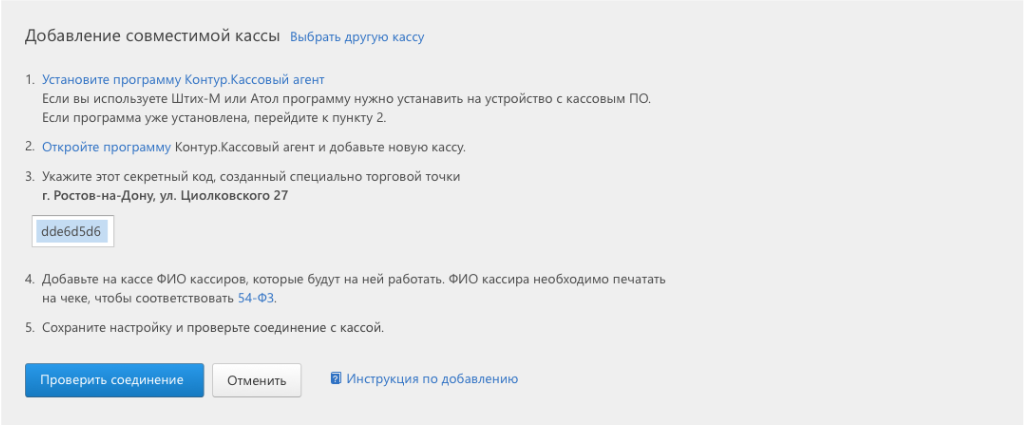
Когда программа будет установлена, на рабочем столе будет создан соответствующий ярлык, при двойном клике на который появится страница настройки подключения к кассам:

Прежде всего следует настроить прокси-сервера (если применимо). В соответствующем разделе окна настроек нужно выбрать «Настроить вручную» и ввести URL, логин и пароль, получить которые можно у системного администратора:

Как добавить кассу
В разделе настроек Контур.Маркета нужно выбрать вкладку «Кассы» и нажать «Добавить кассу». Система предоставит секретный код для связи кассы и Контур.Маркета:

Прежде чем копировать секретный код, убедитесь, что он сформирован именно для той торговой точки, в который вы производите интеграцию с кассой. Иначе реализации будут отражаться некорректно.
Когда код скопирован, нужно вернуться на страницу «Кассового агента» и нажать «Добавить кассу». Откроется окно, в котором будет предложено ввести секретный код:

Далее выбираем производителя кассы…

… и папку для синхронизации. Именно из этой папке система будет подтягивать номенклатуру, и сюда же будет складывать отчеты о продажах:

Прежде чем указывать папку для синхронизации, убедитесь, что она создана.
Формат ввода адресов папки синхронизации будет различным для разных касс.
«Дримкас». При установке «Кассового агента»:
- на компьютере — IP-адрес кассыexchange
- на кассе (SetStart Viki Micro на Windows) — Диск:exchange
«Штрих-М» и «Атол». При установке «Кассового агента»:
- на компьютере — IP-адрес кассыпуть до папки
- на кассе — Диск:путь до папки
Когда все поля на указанной вкладке заполнены, настройки необходимо сохранить. Важно помнить, что в этот момент касса должна уже работать в режиме продажи. Ничего страшного, если сохранение настроек длится несколько минут — в этот время система проверяет наличие папки синхронизации и делает запрос к кассе.
Теперь целесообразно вернуться в раздел настроек Контур.Маркета и проверить соединение, нажав соответствующую кнопку:

Если все в порядке, статус кассы будет таким:

Подобную процедуру необходимо провести поочередно для каждой кассы, установленной в торговой точке (если их больше одной). В результате в разделе настроек Контур.Маркета должны появиться все кассы. Теперь связь между классами и сервисом установлена.
Как проверить папку синхронизации
Касса и «Кассовый агент» обмениваются данными через папку синхронизации. Если доступ к ней указан неверно, система будет выдавать ошибку соединения.
Алгоритм проверки настроек папки следующий.
Удостоверьтесь, что имя папки было получено от сотрудников ЦТО.
Откройте «Кассовый агент» и скопируйте имя папки синхронизации:

Перейдите в браузер (Internet Explorer) вставьте скопированный текст в адресную строку. Если все верно, на экране отобразится содержимое папки. Если этого не случилось, то появится сообщение об ошибке:

Проверьте, включен ли компьютер, на котором расположена эта папка. Если он включен, а ошибка повторяется, вероятно, имеют место неполадки с локальной сетью. В этом случае целесообразно обратиться к системному администратору.
Если в браузере открылась нужная папка, пришло время проверить соответствие имен файлов выбранному производителю кассовых аппаратов.
Для аппаратов АТОЛ:
- Файл загрузки — 1.txt;
- Файл-флаг загрузки — 1_flag.txt;
- Файл выгрузки — 2.txt;
- Файл-флаг выгрузки — 2_flag.txt.
Для аппаратов Штрих-М
- Файлы загрузки — pos.spr, pos.flz;
- Файлы выгрузки отчетов pos.flr, pos.rep.
Для корректной синхронизации данных между кассой и Контур Маркет нужно настроить обмен данными на кассе. Рассмотрим, как это сделать, на примерах Атол Frontol xPOS и Атол Frontol 5.
Инструкция по настройке кассы Атол Frontol xPOS
В вертикальном меню выбираем пункт «Обмен»:

Далее переходим в справочник «Обмен данными», в котором производится настройка параметров обмена:

Настраиваем каналы обмена — входящий и исходящий. При этом указываем один и тот же каталог.




Теперь переходим к созданию плана обмена. Открываем вкладку «Основные» и заполняем поля:

Указываем код и наименование плана обмена, устанавливаем ему активный статус. Выбираем тип обмена:
- ручной — с участием оператора;
- автоматический — без такового (при получении файла-флага).
При выборе автоматического обмена нужно заполнить поле «Период выполнения, сек». Через указанное количество секунд программа будет проверять наличие файла-флага загрузки и файла-флага выгрузки. В зависимости от того, какой флаг найден, система будет загружать либо выгружать данные.
Если выбран автоматический обмен данными, но сервер перегружен, рекомендуется завершить сеанс обмена или произвести его вручную. Через время, указанное в поле «Период выполнения», система вновь обратится к серверу. В случае его ответа автоматический режим обмена данными будет восстановлен.
Пункт «Выгрузка при закрытии смены» следует сделать активным (ON), если необходимо, чтобы в конце смены программа выгрузить данные.
Если выгрузка при закрытии смены активирована, станет активным поле «Диапазон выгрузки». Эта настройка применяется только при автоматическом режиме выгрузки. Она может принимать следующие значения: новое, последняя смена, текущая смена, все.
Настройка вкладки «Формат» показана на следующем изображении:

Также нужно настроить вкладку «Каналы»:

Здесь добавляются входящий и исходящий каналы, которые предварительно создаются в категории «Обмен/Обмен данными /Каналы».
Настройка раздела ЕГАИС. Здесь указываются организации, осуществляющие реализацию спиртных напитков. При каждой продаже алкоголя эти данные будут передаваться в ЕГАИС. На этой же вкладке нужно ввести веб-адрес УТМ, через который осуществляется обмен данными с ЕГАИС.

Инструкция по настройке кассы Атол Frontol 5
Запускаем Frontol Администратор от имени Администратора:
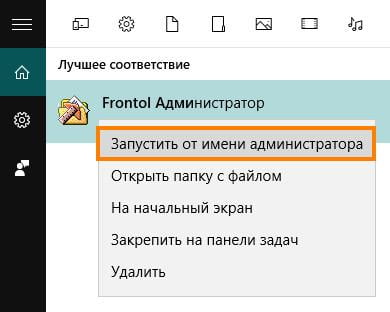
Входим в нужную базу данных — выбираем ее имя, вводим логин и пароль (при наличии):


В разделе «Настройки» выбираем «Обмен данными» и дважды кликаем на нужный план обмена. В примере ниже он называется «Обмен через каталоги».

Во вкладке «Общее» устанавливаем параметры, как на изображении ниже:

Во вкладке «Формат» в строке «Формат» должен быть выбран АТОЛ (ТХТ). Тут же убеждаемся, что верно указаны имена файлов (должны точно соответствовать именам, как на изображении ниже):

Во вкладке «Каналы» настраиваем входящий и исходящий каналы. Для добавления канала в правом поле выбираем «Каталог» и нажимаем фигурную стрелку («Добавить в конец»).

Появится окно, в котором нужно ввести направление передачи данных и путь к папке синхронизации:

То же самое повторяем и для канала противоположной направленности:

Теперь следует закрыть Frontol Администратор.
В Панели управления Windows в разделе «Администрирование» находим и открываем пункт «Службы»:


Запускаем сначала службу Frontol and Drivers service, а затем FrontolService:
Источник
Разберем некоторые типичные сложности, возникающие при работе с кассой, и расскажем, как их решить.
Сервис выдает сообщение «Ошибка связи с кассой»
Следует проверить работоспособность кассы и наличие соединения с интернетом. Если все в порядке, но ошибка не исчезает, стоит обратиться в техподдержку.
При открытии смены не меняется остаток денежных средств в кассе
В такой ситуации следует открыть смену с суммой, которая отражается на экране. Для того чтобы это не повторилось, в меню выбрать пункт «Настройки», во вкладке «Касса» убрать отметку с пункта «Перенос остатков на следующую смену»: 
Не применяется скидка
Следует открыть в левом боковом меню пункт «Настройки», перейти на вкладку «Касса» и убедиться, что пункт «Разрешить редактировать цену» отмечен галочкой:

Товары, переданные из Контур.Маркета, не появляются на кассе
Следует проверить, что кассовый аппарат находится в рабочем состоянии и подключен к интернету. Для этого на устройстве, где установлено кассовое ПО, нужно запустить браузер и открыть любой сайт. Затем открыть кассу и в настройках во вкладке «Информация» нажать кнопку «Синхронизировать»:

Если в результате пользователь видит окно продажи товаров, то все прошло успешно. Однако если ошибка не устранена, нужно обратиться в службу поддержки.
Как оформить возврат товара?
В вертикальном меню слева нужно выбрать «Текущая смена» и нажать красную кнопку «Возврат товара»: 
Далее следует указать товар, который необходимо вернуть, и его количество, а также метод возврата денежных средств — наличными или на карту:
Для оформления возврата нужно нажать кнопку «Вернуть»: 
Как быть, если нужно внести деньги в кассу или, наоборот, взять их?
В вертикальном меню в пункте «Текущая смена» нужно перейти на вкладку «Выем и внесение средств» и нажать соответствующую кнопку:

При выемке система попросит указать причину (выбрать контрагента). Кроме того, нужно будет указать сумму денежные средства, после чего нажать кнопку «Изъять»:

Взнос в кассу проводится по той же схеме.
Вместо переноса остатка на следующую смену касса предлагает ввести его вручную
В вертикальном меню в пункте «Настройки» необходимо выбрать вкладку «Касса». Здесь необходимо проверить, что пункт «Переносить остатки на следующую смену» отмечен галочкой, а пункт «Автоматический выем при закрытии смены», напротив, не отмечен:

Как отложить формирование чека, если покупатель по какой-то причине будет расплачиваться позже?
ПО позволяет отложить чек, а затем вернуться к его формированию. Для этого на экране продаж следует кликнуть по слову «Чек», расположенному в центре верхней строки, и в появившемся меню выбрать «Отложить чек»:

Чтобы вернуться к чеку, в вертикальном меню нужно выбрать «Текущая смена» и перейти во вкладку «Отложенные продажи»:

Как получить секретный код после переустановки кассового приложения или смены устройства?
Нужно войти в сервис Контур.Маркет, выбрать кассу, код для которой необходим, затем нажать на ссылку «Получить новый код». После этого рядом с названием кассы появится код:

Как удалить данные кассира из кассы?
Это делается через Контур.Маркет. Нужно войти в сервис и выбрать кассу, после чего среди прочей информации будут отображены имена всех кассиров. Далее нужно выбрать ФИО кассира и нажать рядом с ним кнопку «Удалить»:

После этого в кассовом приложение следует нажать кнопку «Синхронизировать».
Как удалить ошибочно добавленную кассу?
В сервисе Контур.Маркет нужно произвести выбор кассы, которая более не нужна либо была добавлена ошибочно. Теперь следует нажать кнопку «Удалить», расположенную в нижней части экрана:




Ошибки кассового аппарата и как их исправить
Ошибки кассового аппарата — с этой проблемой нередко сталкиваются кассиры при работе с кассовым оборудованием. Для того чтобы найти решение определенной ошибки, необходимо понять первопричину ее возникновения. Ошибка может возникнуть, например, из-за системного сбоя, а также из-за неверных действий сотрудника, стоящего за кассой. В случае возникновения проблемы в кассовом оборудовании, на экран выводится номер кассовой ошибки, который может быть представлен в виде чисел или буквенного выражения. При этом оборудование перестает работать, и проводить расчётно-кассовые действия больше не представляется возможным. Чтобы восстановить работу кассовой техники, необходимо провести ряд определенных действий. О самых распространенных ошибках, которые могут возникать при работе с кассой, а также о методах их решения, мы поговорим в настоящей статье.

Обслуживание онлайн-касс со скидкой
Получите скидку на годовою техническую поддержку ККТ на тарифах «Макси» и «Стандарт» по выгодным ценам от 500 ₽.
Узнать подробности
Что делать, если касса выдала код ошибки?
Ошибки на онлайн-кассах разных производителей соответственно отображаются различным образом. Если ваша касса выдала код ошибки и перестала выдавать чеки, необходимо в первую очередь изучить инструкцию по эксплуатации, которая идет в комплекте с кассовым оборудованием. Каждая инструкция должна содержать данные о возможных ошибках, а также подробные рекомендации об устранении неполадок, которые могут возникнуть при эксплуатации данного оборудования. Итак, ниже мы рассмотрим проблемы, с которыми можно столкнуться при расчете покупателей, и способы их устранения на примере нескольких кассовых аппаратов.
Онлайн-касса АМС 300Ф
Онлайн-касса с небольшим, но довольно информативным дисплеем, оснащенная несколькими внешними портами. Имеет возможность обмена данными посредством использования сети Wi-Fi, а также через локальные сети. Кроме того, есть возможность интеграции с системой ЕГАИС. При покупке в комплекте идет денежный ящик. При эксплуатации данного устройства, экран может отобразить следующие комбинации ошибок, означающие временное прекращение работы аппарата.
|
Комбинация |
Описание ошибки |
Как устранить |
|
609 |
Продолжительность кассовой смены длится более суток. |
Для устранения ошибки необходимо всего лишь сформировать отчет о закрытии смены. |
|
621 |
Сумма денежных расчетов по карте превышает итоговую сумму расчетов. |
Проверить данные о проведенных оплатах и скорректировать допущенные ошибки. |
|
627 |
Некорректно указанные дата или время. |
Необходима правка данных о времени и дате. |
|
1003 |
Отсутствие или окончание чековой ленты. | Заправьте новый рулон и нажмите кнопку «ВВ». |
|
1008 |
Отсутствие номера акцизной марки. | Необходимо отсканировать штрих-код акцизной марки. |
Ошибка «Произвести гашение»
Данная проблема может возникнуть у кассира, когда длительность кассовой смены превышает сутки. Согласно техническому паспорту, каждая смена должна длиться определенное количество часов. При нарушении возникает данная неполадка. Чтобы исправить проблему, нужно произвести процедуру закрытия кассовой смены, а также сформировать отчетность с гашением:
- 1. Произвести нажатие клавиши «РЕЖ» несколько раз, до появления вкладки «Отчеты ФН».
- 2. Нажать клавишу «ИТ» для подтверждения входа во вкладку.
- 3. Набрать комбинацию 22, затем снова подтверждение входа.
Затем, сформировав отчетность, необходимо снова произвести открытие кассовой смены.
Онлайн-касса Атол 90Ф
Кассовый аппарат компактного размера, с возможностью печати двухмерных штрих-кодов, а также обмена данных посредством использования GSM или сети Wi-Fi. Ощутимый плюс устройства в удобстве эксплуатации и надежном влагонепроницаемом корпусе. Как исправить ошибку на кассе Атол 90Ф:
|
Комбинация |
Описание ошибки |
Как устранить |
|
Е000-134 |
Сумма средств, которую ввел в терминал кассир не соответствует указанной в квитанции. |
Исправить ошибку и ввести верное число (больше или указанное в квитанции). |
|
Е000-153 |
Кассир пытается осуществить рассчитать покупателя после того, как закрыл кассовую смену. |
Сначала нужно провести процедуру открытия смены, а затем произвести расчет. |
|
Е000-191 |
Проблемы, связанные с программным обеспечением. |
Необходимо устранить неполадки, перепрограммировав ЦП изделия или же при необходимости заменить БУ. |
|
Е000-017 |
Некорректность кода пробиваемого продукта (отсутствие продукта в списке магазина). | Проверить правильность кода продукта. При необходимости вбить продукт в список магазина. |
|
Е000-136 |
Продолжительность кассовой смены превышает сутки. | Закройте смену и составьте отчетность.Ошибка «Произвести гашение». |
|
Е000-103 |
Отсутствие рулона с лентой или подключения принтера. | Проверка шлейфа печатного устройства, замена рулона с чековой лентой. |
Касса Орион 100Ф
Компактный кассовый аппарат бюджетного типа. Память позволяет накапливать около 20 000 позиций в базу данных. Имеет возможность подключения сканеров, весов, клавиатур и другого оборудования через USB разъем, а также интегрируется с ЕГАИС. Если касса выдает ошибку, могут помочь следующие решения:
|
Комбинация |
Описание ошибки |
Как устранить |
|
00 |
Проблемы с программным обеспечением. |
Необходимо устранить неполадки, обратитесь в сервис для диагностики проблем. |
|
01 |
Кассир пытается осуществить рассчитать покупателя после того, как закрыл кассовую смену. |
Сначала нужно провести процедуру открытия смены, а затем произвести расчет. |
|
02 |
Ошибки, связанные с памятью устройства. |
Обратиться в сервисный центр. |
|
03 |
Отсутствие или окончание чековой ленты. |
Заправьте новый рулон и нажмите кнопку «Пр.итог». |
|
04 |
Аккумуляторный заряд исчерпан. | Зарядить блок аккумулятора, воткнув в розетку. |
|
05 |
Устройство для печати перегрелось. |
Приостановить операции до полного охлаждения принтера для печати. |
|
+/- |
Кассовый чек или счетчики заполнены. |
Необходимо закрытие чека. |
Проблемы кассового оборудования «Меркурий»
Самые распространенные кассовые ошибки, которые возникают в эксплуатации техники «Меркурий», а также пути их устранения:
|
Комбинация |
Описание ошибки |
Как устранить |
|
045 |
Приближается конец кассовой ленты. |
Требуется замена рулона. |
|
050 |
Нет сведений о заводском номере. |
Нужно осуществить ввод данных о чипе. |
|
051 |
Отсутствие фискального накопителя или он не активирован. |
Приобрести накопитель или провести его активацию. |
|
060 |
Проведение несуществующей операции. |
Произвести печать нулевого чека и нажать клавишу «С». |
|
066 |
Продолжительность кассовой смены превышает сутки. |
Произвести закрытие смены. |
|
081 |
Ввод некорректного пароля. | Произвести ввод правильной комбинации. |
|
088 |
Товар, пробиваемый продавцом, заблокирован для продажи. |
Произвести разблокировку товара и повторить попытку. |
|
474 |
Переполненность журнала проданных товаров. |
Форматировать список в техническом режиме. |
|
478 |
Время работы ФН в автономном режиме истекло. |
Произвести передачу данных оператору. |
|
453 |
Технические неполадки накопителя. |
Заменить накопитель. Проверить срок работы. Перерегистрировать накопитель. |
|
АП |
Авария в питании. |
Произвести перезагрузку кассы, подключить к интернету. |
Ошибка 474 «Журнал проданных товаров заполнен»
В данной ситуации, при заполнении свободного места в журнале, открытие смены невозможно, если не исправить неполадки. Для этого очистите журнал, зайдя в технические настройки:
- 1. Включите кассовое устройство.
- 2. Далее найдите вкладку с очисткой журнала товаров и нажмите подтвердить.
- 3. Перезагрузите онлайн-кассу.
Замена ФН в онлайн-кассе
Специальное предложение — замена фискального накопителя (ФН) в кассе всего за 1 рубль*!
Подробнее
Ошибка 453 «Проблема с накопителем»
Почему возникает ошибка 453 и как ее исправить? Причинами может послужить:
- Незарегистрированный в налоговой или с истекшим сроком действия ФН.
- Сотрудник не заменил чип после перерегистрации.
- Сотрудник пытается произвести расчет, но архив при этом закрыт.
Устранить возникшие неполадки можно следующими путями:
- 1. Зайдите на сайт вашего оператора фискальных данных, а затем в ЛК. Проверьте не закончился ли срок действия накопителя.
- 2. В случае замены чипа, архив соответственно, закрывается. Эксплуатация накопителя в таком случае не возможна, а все данные уже переданы налоговикам.
При передаче онлайн-кассы другому владельцу, ее необходимо перерегистрировать. Произведите замену накопительного устройства и сбросьте аппарат к стандартным настройкам.
Ошибка АП
В случае возникновения ошибки, связанной с аварией питания, в большинстве случаев виноват разряженный аккумулятор. Устраните ошибку следующими действиями:
- 1. Отключите кассовое устройство.
- 2. Проверьте работоспособность розетки и не повреждены ли провода.
- 3. Подключите онлайн-кассу снова.
Если ошибка снова появится, стоит обратиться в сервис. Возможно, аккумулятор неисправен и потребуется его замена.
Ошибки фискальных накопителей
Ошибки ККТ могут заключаться, кроме всего прочего, в некорректной работе фискальных накопителей. Когда такое случается, код ошибки печатается в чековой ленте. Распространенные ошибки работы ФН:
|
Комбинация |
Описание ошибки |
Как устранить |
|
212 |
Техсостояние ФН не соответствует нормам. |
Зарегистрируйте фискальный накопитель. |
|
213 |
Устройство работает неправильно или неисправно. |
Заменить устройство в кассе. |
|
215 |
Окончание срока эксплуатации устройства. |
Заменить ФН. |
|
235 |
Память накопителя заполнена. |
Произвести печать нулевого чека и нажать клавишу «С». |
|
237 |
Некоторые документы не были отправлены. |
Переподключите оборудование к сети. |
Вывод
В данной статье мы разобрали основные кассовые ошибки, которые могут возникнуть у сотрудников при расчете покупателей, а также пути их нейтрализации. Ошибки могут возникать из-за разных факторов: системные неполадки, программное обеспечение, некорректная работа фискальных накопителей, а также некомпетентность работников. Не забывайте, неполадки с кассовой техникой могут затруднить работу вашей торговой точки и навредить бизнесу. Поэтому стоить внимательнее отнестись к обучению сотрудников работе с кассовой техникой, а также вовремя обслуживать оборудование и производить замену фискальных накопителей.

Нужна поддержка в работе онлайн-кассы?
Не теряйте время, мы окажем бесплатную консультацию и поставим вашу кассу на обслуживание.
Ознакомьтесь с нашим каталогом продукции
В нашем интернет-магазине и офисах продаж можно найти широкий ассортимент кассового и торгового оборудования
Понравилась статья? Поделись ею в соцсетях.
Также читают:

Ошибки Эвотор: топ-10 ошибок в работе с кассой
Ошибки Эвотор — один из самых частых запросов тех, кто недавно приобрёл кассу. Впрочем, непредвиденные ситуации случаются и у опытных пользователей кассы. Большинство неполадок можно устранить самостоятельно, не обращаясь в…
568
Узнать больше

Ошибки касс ШТРИХ-М и их исправление
Ошибки на кассах ШТРИХ-М указывают на неполадки в самом кассовом аппарате, сбои в ФН или на неверно выполненные действия кассира. При их появлении на экране онлайн-кассы или в фискальном чеке…
476
Узнать больше

Топ-10 ошибок в работе с кассой АТОЛ
Как и при эксплуатации любой модели ККТ, возникают ошибки при работе с кассой АТОЛ. Чтобы их устранить, определите причину. Именно от нее зависит ход дальнейших действий. Рассмотрим ошибки кассы АТОЛ,…
522
Узнать больше

Топ-10 ошибок в работе с кассой МТС
Как и при эксплуатации любой ККТ, иногда возникают ошибки при работе с кассой МТС. Чтобы решить проблему, необходимо определить причину ее возникновения. Давайте рассмотрим основные ошибки кассы МТС ― соберем…
439
Узнать больше
Подпишитесь на рассылку
Законодательство часто меняется, появляется новое оборудование, мы готовим для Вас интересные акции и предложения. Подпишитесь, чтобы быть в курсе последних событий.
Остались вопросы?
Мы поможем разобраться! Меня зовут Антон, задайте свой вопрос и мы ответим на него в кратчайшие сроки!


Товар добавлен в корзину
Сумма
Содержание
- Совместимость Контур.Маркета с ККТ и вспомогательной техникой
- Таблица 1. Кассы, совместимые с Контур.Маркетом
- Онлайн-кассы (принтеры чеков с фискальными накопителями)
- Принтеры чеков без фискальных накопителей
- Как установить кассовое приложение Контур.Маркета
- Технические требования
- Таблица 1.Возможность установки .NET Framework 4.6.1 на ОС семейства Windows
- Проверка версии операционной системы
- Установка кассового приложения
- Ярлык для кассового модуля
- Кассовое ПО Контур.Маркета: проблемы и вопросы пользователей
- Сервис выдает сообщение «Ошибка связи с кассой»
- При открытии смены не меняется остаток денежных средств в кассе
- Не применяется скидка
- Товары, переданные из Контур.Маркета, не появляются на кассе
- Как оформить возврат товара?
- Как быть, если нужно внести деньги в кассу или, наоборот, взять их?
- Вместо переноса остатка на следующую смену касса предлагает ввести его вручную
- Как отложить формирование чека, если покупатель по какой-то причине будет расплачиваться позже?
- Как получить секретный код после переустановки кассового приложения или смены устройства?
- Как удалить данные кассира из кассы?
- Как удалить ошибочно добавленную кассу?
- Интеграция кассовых аппаратов и Контур.Маркет
- С какими кассами работает приложение Контур.Маркет
- Варианты конфигурации
- Как подключить кассу
- Установка ПО
- Как добавить кассу
- Как проверить папку синхронизации
- Инструкция по настройке кассы Атол Frontol xPOS
- Инструкция по настройке кассы Атол Frontol 5
Совместимость Контур.Маркета с ККТ и вспомогательной техникой
Слаженная работа кассовой техники и Контур.Маркета гарантирована при их совместимости. Сервис поддерживает большинство аппаратов ведущих производителей и различную кассовую периферию — весы, сканеры, терминалы эквайринга. Чтобы убедиться, что ваша касса может работать с Контур.Маркетом, сверьтесь с нашими таблицами.
Таблица 1. Кассы, совместимые с Контур.Маркетом
Онлайн-кассы (принтеры чеков с фискальными накопителями)
Дримкас
Штрих-М
Атол
Viki Print 57 Ф
Viki Print 57+ Ф
Viki Print 80+ Ф
(в названиях есть буква Ф) Штрих-М Retail-01K
Штрих-М On-line FPrint-22 ПТК с ФН
Атол 25Ф
Принтеры чеков без фискальных накопителей
Дримкас
Штрих-М
Атол
Viki Print 57
(в названиях нет буквы Ф) Штрих-М Retail-01K (нефискализированный) FPrint-11
FPrint-77
Внимание! Разработчики Контур.Маркета не гарантируют безошибочную работу сервиса с кассовыми аппаратами, которые не перечислены в таблице выше, поскольку тестирование с ними не проводилось.
Источник
Как установить кассовое приложение Контур.Маркета
Эта инструкция пригодится тем пользователям сервиса, кто хочет для своей работы с ККТ использовать кассовый модуль Контур.Маркета. Установить его можно на устройство любого типа под управлением Windows (подходит не любая версия ОС). Удобство модуля в том, что он умеет принимать из сервиса товарную номенклатуру и передавать обратно сведения о продажах для формирования различных отчетов.
Технические требования
Чтобы полноценно настроить совместную работу кассы, Контур.Маркета, в том числе кассового модуля, а также сервиса Контур.ОФД, необходимо обеспечить 3 условия:
- Стабильный интернет. Тип подключения может быть любым — Ethernet (по кабелю), WiFi, мобильный интернет (желательно 4G). К интернету должны быть подключены устройства, на которых работает пользователь кассового приложения (кассир, товаровед).
- Наличие квалифицированной электронной подписи. КЭП должна быть защищена КриптоПро, помещена на физический носитель и выпущена на руководителя компании либо индивидуального предпринимателя.
- Устройство, на которое устанавливается кассовый модуль, должно отвечать следующим требованиям:
- Возможность установки .NET Framework 4.6.1. Система ставится не на любую ОС семейства Windows. Совместимые и несовместимые операционные системы перечислены ниже в Таблице 1.
- Разрешение экрана не менее 1280х800.
- 2 свободных USB порта.
- Не менее 2 Гб свободного места.
- Сенсорный экран либо клавиатура + мышь.
Таблица 1.Возможность установки .NET Framework 4.6.1 на ОС семейства Windows
| Подходят для установки | Не подходят для установки* |
|
|
*В этих системах кассовый модуль работать не будет. Единственный вариант — установить поддерживаемую операционную систему.
Проверка версии операционной системы
Чтобы проверить версию Windows, нужно проделать следующее:
- Нажать сочетание кнопок «Win» и «R»:

- В углу экрана появится небольшое окошко — в нем в поле «Открыть» необходимо ввести команду winver:

- После нажатия кнопки Enter на экран будет выведено окно со сведениями об операционной системе:

Установка кассового приложения
Возможны 2 варианта: установить модуль с веб-диска Контура либо скачать файл и установить его вручную. Далее расскажем о каждом из них по порядку.
Вариант 1. Необходимо открыть веб-диск и выбрать кнопку «Кассовое по Контур.Маркет»:

При расположении УТМ на устройстве, на котором был установлен модуль для кассы, следует его настроить.
Если применяется фискальный регистратор, следует воспользоваться инструкцией по его настройке.
Далее следует его запустить и нажать «Install(Установить)».
При расположении УТМ на том же устройстве, что и приложение для кассы, нужно произвести его настройку. В качестве сетевого адреса УТМ указать «http : // localhost :[номер порта]/:».

Теперь следует разрешить приложению обращение к указанному порту. Для этого существует утилита. Ее следует установить и запустить от имени администратора.
Если УТМ располагается в той же локальной сети, но на другом устройстве, то настройки будут иные. В качестве сетевого адреса УТМ указывается «http : // [IP или ИМЯ]:[номер порта]/:», где:
- [IP или ИМЯ] — IP или ИМЯ компьютера, на котором стоит транспортный модуль;
- [номер порта] — номер порта, который указан в настройках УТМ.
Если связь не устанавливается, а все параметры указаны верно, следует проверить работоспособность УТМ на том компьютере, на котором он установлен.
Ярлык для кассового модуля
Чтобы приложение для кассы всякий раз было удобно запускать, целесообразно создать для него ярлык. Для этого нужно открыть папку, в которой установлен модуль (можно найти через поиск Windows), кликнуть правой кнопкой мыши на наименовании файла и в появившемся меню выбрать «Закрепить на начальном экране»:

Теперь нужно нажать кнопку «Пуск» и перетащить ярлык на рабочий стол:

Внимание! Для работоспособности модуля важно, чтобы он своевременно обновлялся. Проверка обновления производится всякий раз, когда пользователь открывает приложение. Критичные обновления ставятся автоматически, все прочие можно отложить. Однако разработчики настоятельно рекомендуют ставить все обновления кассового приложения.
Источник
Кассовое ПО Контур.Маркета: проблемы и вопросы пользователей

Разберем некоторые типичные сложности, возникающие при работе с кассой, и расскажем, как их решить.
Сервис выдает сообщение «Ошибка связи с кассой»
Следует проверить работоспособность кассы и наличие соединения с интернетом. Если все в порядке, но ошибка не исчезает, стоит обратиться в техподдержку.
При открытии смены не меняется остаток денежных средств в кассе
В такой ситуации следует открыть смену с суммой, которая отражается на экране. Для того чтобы это не повторилось, в меню выбрать пункт «Настройки», во вкладке «Касса» убрать отметку с пункта «Перенос остатков на следующую смену»: 
Не применяется скидка
Следует открыть в левом боковом меню пункт «Настройки», перейти на вкладку «Касса» и убедиться, что пункт «Разрешить редактировать цену» отмечен галочкой:

Товары, переданные из Контур.Маркета, не появляются на кассе
Следует проверить, что кассовый аппарат находится в рабочем состоянии и подключен к интернету. Для этого на устройстве, где установлено кассовое ПО, нужно запустить браузер и открыть любой сайт. Затем открыть кассу и в настройках во вкладке «Информация» нажать кнопку «Синхронизировать»:

Если в результате пользователь видит окно продажи товаров, то все прошло успешно. Однако если ошибка не устранена, нужно обратиться в службу поддержки.
Как оформить возврат товара?
В вертикальном меню слева нужно выбрать «Текущая смена» и нажать красную кнопку «Возврат товара»: 
Далее следует указать товар, который необходимо вернуть, и его количество, а также метод возврата денежных средств — наличными или на карту:
Для оформления возврата нужно нажать кнопку «Вернуть»: 
Как быть, если нужно внести деньги в кассу или, наоборот, взять их?
В вертикальном меню в пункте «Текущая смена» нужно перейти на вкладку «Выем и внесение средств» и нажать соответствующую кнопку:

При выемке система попросит указать причину (выбрать контрагента). Кроме того, нужно будет указать сумму денежные средства, после чего нажать кнопку «Изъять»:

Взнос в кассу проводится по той же схеме.
Вместо переноса остатка на следующую смену касса предлагает ввести его вручную
В вертикальном меню в пункте «Настройки» необходимо выбрать вкладку «Касса». Здесь необходимо проверить, что пункт «Переносить остатки на следующую смену» отмечен галочкой, а пункт «Автоматический выем при закрытии смены», напротив, не отмечен:

Как отложить формирование чека, если покупатель по какой-то причине будет расплачиваться позже?
ПО позволяет отложить чек, а затем вернуться к его формированию. Для этого на экране продаж следует кликнуть по слову «Чек», расположенному в центре верхней строки, и в появившемся меню выбрать «Отложить чек»:

Чтобы вернуться к чеку, в вертикальном меню нужно выбрать «Текущая смена» и перейти во вкладку «Отложенные продажи»:

Как получить секретный код после переустановки кассового приложения или смены устройства?
Нужно войти в сервис Контур.Маркет, выбрать кассу, код для которой необходим, затем нажать на ссылку «Получить новый код». После этого рядом с названием кассы появится код: 
Как удалить данные кассира из кассы?
Это делается через Контур.Маркет. Нужно войти в сервис и выбрать кассу, после чего среди прочей информации будут отображены имена всех кассиров. Далее нужно выбрать ФИО кассира и нажать рядом с ним кнопку «Удалить»:

После этого в кассовом приложение следует нажать кнопку «Синхронизировать».
Как удалить ошибочно добавленную кассу?
В сервисе Контур.Маркет нужно произвести выбор кассы, которая более не нужна либо была добавлена ошибочно. Теперь следует нажать кнопку «Удалить», расположенную в нижней части экрана:
Источник
Интеграция кассовых аппаратов и Контур.Маркет

Организациям, которые реализуют алкогольную продукцию, нужно совместить кассу, товароучетную систему и ЕГАИС. Упростить обмен данными и формирование алкодекларации можно посредством кассового приложения Контур.Маркет. Мы уже писали о том, что это такое и как с ним работать. Теперь разберем, как интегрировать его с кассовым аппаратом.
С какими кассами работает приложение Контур.Маркет
Если вы только собираетесь обзавестись кассой и интегрировать ее с Контур.Маркет, то проще всего воспользоваться готовым решением — Контур.Касса. Комплект включает следующие компоненты: программное обеспечение для кассового оборудования, устройство под управлением Windows 10, сканер штрих-кода и совместимый фискальный регистратор из этого списка. Полный комплект обойдется в сумму от 30 000 рублей.
Иное кассовое оборудование также можно использовать с Контур.Маркет, однако потребуется дополнительная настройка. Список аппаратов, совместимых с системой, включает следующие.
Аппараты Штрих-М. Для работы с ними предлагается 2 решения:
- программно-аппаратный комплекс «АлкоМаркет», в состав которого входит программное обеспечение «Штрих-М Кассир 5 базовая версия», установленное на 9-дюймовый планшет;
- кассовый терминал «Штрих-УТМ» с программой ШТРИХ-М: Кассир miniPOS, установленный на 7-дюймовый планшет.
Оба решения подходят для разных моделей фискальных регистраторов от компании Штрих-М (ПТК RETAIL-01K, ЭЛВЕС-ФР-К и другие) и 2D-сканеров штрих-кода (Youjie by Honeywell™ 4600, VMC ScanBurst Light). Модели регистраторов и сканеров в разных регионах могут различаться.
Аппараты Атол. Для работы с этими кассами создан комплект «POS-системы Атол для работы с ЕГАИС». Он включает моноблок с установленным программным обеспечением (Frontol xPOS, Frontol 5, Frontol 4.9), фискальный регистратор и сканер штрих-кодов.
Аппараты Дримкас. Для аппаратов этого производителя существует сразу несколько решений:
- Viki Mini. Представляет собой моноблок из принтера чеков и 8-дюймового дисплея. При желании можно дополнительно укомплектовать набор фискальным накопителем, сканером и денежным ящиком.
- Viki Micro. Это моноблок из принтера чеков и 7-дюймового экрана.
- Viki Tower. Комплект включает моноблок из фискального регистратора с сенсорным дисплеем 10 или 15 дюймов.
- Viki Classic. Это моноблочный фискальный регистратор с 15-дюймовым сенсорным дисплеем.
Каждое из этих решений поставляется в комплекте и может быть укомплектовано 2D-сканером штрих-кодов. Во всех случаях используется программное обеспечение Set Start.
Варианты конфигурации
Оборудование для работы с ЕГАИС можно сконфигурировать в 3 вариантах, которые отличаются затратами.
Оптимальный вариант — касса и компьютер. Кассир работает с кассовым аппаратом, регистратором и сканером. Товаровед работает с ЕГАИС на компьютере. Более высокие затраты на эту конфигурацию компенсируются тем, что кассир и товаровед не мешают работе друг друга. Если вдруг возникнут неполадки с УТМ, то это не станет помехой для кассы.
Бюджетный вариант — компьютер и фискальный регистратор. В этом варианте для работы с кассовым ПО и ЕГАИС используется один и тот же компьютер. Это не слишком удобно, зато экономит денежные средства. Для небольших розничных точек такой вариант является приемлемым.
Минимальный вариант — без компьютера. Рабочее место кассира организуется при помощи планшета, фискального регистратора и сканера. Тот же самый планшет используется для работы в Контур.Маркет и ЕГАИС. Этот вариант является не слишком надежными: во-первых, рабочие места кассира и товароведа не разделены, во-вторых, работать через планшет не всегда удобно из-за слабой производительности.
Как подключить кассу
Прежде чем приступить к настройке кассы, необходимо убедиться в выполнении ряда условий:
- касса установлена в торговой точке и настроена для осуществления продаж;
- имеется есть выход в интернет;
- есть компьютер или ноутбук, на котором будет осуществляться работа в Контур.Маркет;
- имеется доступ в сервис Контур.Маркет.
Установка ПО
Сначала необходимо установить утилиту «Кассовый агент». Это программа для ОС Windows (XP SP3 и выше), которая связывает кассу и Контур.Маркет. Для ее установки нужно войти в сервис Контур.Маркет, выбрать нужную торговую точку и перейти к настройкам. Это общий случай. Однако есть несколько особенностей по выбору места установки программы, которые зависят от того, какие аппараты и ПО выбрал пользователь.
- При работе с кассой «Базовый терминал Штрих-УТМ» касса может быть использован в качестве ПК, с которого будет осуществляться работа в Контур.Маркет.
- При работе с кассовыми аппаратами линейки «Дримкас» требуется отдельный компьютер, на котором будет производиться работа в Контур.Маркете.
- Если кассы и Контур.Маркет будут работать за пределами одной локальной сети, пользователь должен самостоятельно настроить VPN соединение, чтобы связать кассу и УТМ (применимо для касс линейки «Дримкас»).
- Для касс от «Атол» и «Штрих-М», работающих под управлением Windows, а также для Viki Micro от «Дримкас» (программа Set Start) кассовый агент необходимо устанавливать на каждую кассу, а не на ПК с Контур.Маркетом.
- Если кассы работают под управлением Linux, то в одной локальной сети с ними должен находиться компьютер с Windows, на который исследует установить «Кассовый агент».
В общем случае, если утилита не может быть установлен на кассу, ее можно установить на компьютер с Windows, который работает в той же локальной сети. И ПК, и касса должны работать в режиме постоянного доступа.
Итак, место установки «Кассового агента» определено. Теперь в разделе «Касса» нужно соответствующей кнопкой добавить кассу, скачать и установить программу «Контур. Кассовый агент». Также дистрибутив утилиты можно скачать по ссылке: https://store-api.kontur.ru/store/sync/v1/distr/distr.exe.
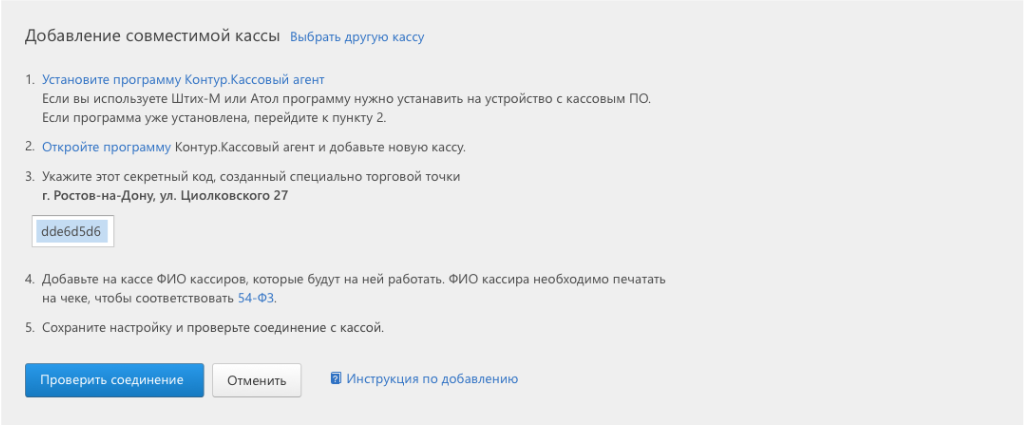
Когда программа будет установлена, на рабочем столе будет создан соответствующий ярлык, при двойном клике на который появится страница настройки подключения к кассам:

Прежде всего следует настроить прокси-сервера (если применимо). В соответствующем разделе окна настроек нужно выбрать «Настроить вручную» и ввести URL, логин и пароль, получить которые можно у системного администратора:

Как добавить кассу
В разделе настроек Контур.Маркета нужно выбрать вкладку «Кассы» и нажать «Добавить кассу». Система предоставит секретный код для связи кассы и Контур.Маркета:

Прежде чем копировать секретный код, убедитесь, что он сформирован именно для той торговой точки, в который вы производите интеграцию с кассой. Иначе реализации будут отражаться некорректно.
Когда код скопирован, нужно вернуться на страницу «Кассового агента» и нажать «Добавить кассу». Откроется окно, в котором будет предложено ввести секретный код:

Далее выбираем производителя кассы…

… и папку для синхронизации. Именно из этой папке система будет подтягивать номенклатуру, и сюда же будет складывать отчеты о продажах:

Прежде чем указывать папку для синхронизации, убедитесь, что она создана.
Формат ввода адресов папки синхронизации будет различным для разных касс.
«Дримкас». При установке «Кассового агента»:
- на компьютере — \IP-адрес кассыexchange
- на кассе (SetStart Viki Micro на Windows) — Диск:exchange
«Штрих-М» и «Атол». При установке «Кассового агента»:
- на компьютере — \IP-адрес кассыпуть до папки
- на кассе — Диск:путь до папки
Когда все поля на указанной вкладке заполнены, настройки необходимо сохранить. Важно помнить, что в этот момент касса должна уже работать в режиме продажи. Ничего страшного, если сохранение настроек длится несколько минут — в этот время система проверяет наличие папки синхронизации и делает запрос к кассе.
Теперь целесообразно вернуться в раздел настроек Контур.Маркета и проверить соединение, нажав соответствующую кнопку:

Если все в порядке, статус кассы будет таким:

Подобную процедуру необходимо провести поочередно для каждой кассы, установленной в торговой точке (если их больше одной). В результате в разделе настроек Контур.Маркета должны появиться все кассы. Теперь связь между классами и сервисом установлена.
Как проверить папку синхронизации
Касса и «Кассовый агент» обмениваются данными через папку синхронизации. Если доступ к ней указан неверно, система будет выдавать ошибку соединения.
Алгоритм проверки настроек папки следующий.
Удостоверьтесь, что имя папки было получено от сотрудников ЦТО.
Откройте «Кассовый агент» и скопируйте имя папки синхронизации:

Перейдите в браузер (Internet Explorer) вставьте скопированный текст в адресную строку. Если все верно, на экране отобразится содержимое папки. Если этого не случилось, то появится сообщение об ошибке:

Проверьте, включен ли компьютер, на котором расположена эта папка. Если он включен, а ошибка повторяется, вероятно, имеют место неполадки с локальной сетью. В этом случае целесообразно обратиться к системному администратору.
Если в браузере открылась нужная папка, пришло время проверить соответствие имен файлов выбранному производителю кассовых аппаратов.
Для аппаратов АТОЛ:
- Файл загрузки — 1.txt;
- Файл-флаг загрузки — 1_flag.txt;
- Файл выгрузки — 2.txt;
- Файл-флаг выгрузки — 2_flag.txt.
Для аппаратов Штрих-М
- Файлы загрузки — pos.spr, pos.flz;
- Файлы выгрузки отчетов pos.flr, pos.rep.
Для корректной синхронизации данных между кассой и Контур Маркет нужно настроить обмен данными на кассе. Рассмотрим, как это сделать, на примерах Атол Frontol xPOS и Атол Frontol 5.
Инструкция по настройке кассы Атол Frontol xPOS
В вертикальном меню выбираем пункт «Обмен»:

Далее переходим в справочник «Обмен данными», в котором производится настройка параметров обмена:

Настраиваем каналы обмена — входящий и исходящий. При этом указываем один и тот же каталог.




Теперь переходим к созданию плана обмена. Открываем вкладку «Основные» и заполняем поля:

Указываем код и наименование плана обмена, устанавливаем ему активный статус. Выбираем тип обмена:
- ручной — с участием оператора;
- автоматический — без такового (при получении файла-флага).
При выборе автоматического обмена нужно заполнить поле «Период выполнения, сек». Через указанное количество секунд программа будет проверять наличие файла-флага загрузки и файла-флага выгрузки. В зависимости от того, какой флаг найден, система будет загружать либо выгружать данные.
Если выбран автоматический обмен данными, но сервер перегружен, рекомендуется завершить сеанс обмена или произвести его вручную. Через время, указанное в поле «Период выполнения», система вновь обратится к серверу. В случае его ответа автоматический режим обмена данными будет восстановлен.
Пункт «Выгрузка при закрытии смены» следует сделать активным (ON), если необходимо, чтобы в конце смены программа выгрузить данные.
Если выгрузка при закрытии смены активирована, станет активным поле «Диапазон выгрузки». Эта настройка применяется только при автоматическом режиме выгрузки. Она может принимать следующие значения: новое, последняя смена, текущая смена, все.
Настройка вкладки «Формат» показана на следующем изображении:

Также нужно настроить вкладку «Каналы»:

Здесь добавляются входящий и исходящий каналы, которые предварительно создаются в категории «Обмен/Обмен данными /Каналы».
Настройка раздела ЕГАИС. Здесь указываются организации, осуществляющие реализацию спиртных напитков. При каждой продаже алкоголя эти данные будут передаваться в ЕГАИС. На этой же вкладке нужно ввести веб-адрес УТМ, через который осуществляется обмен данными с ЕГАИС.

Инструкция по настройке кассы Атол Frontol 5
Запускаем Frontol Администратор от имени Администратора:
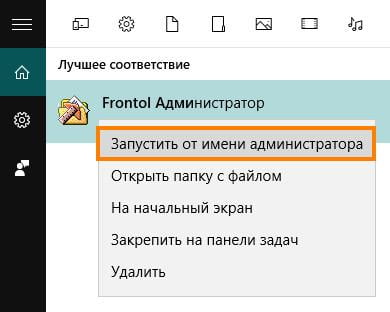
Входим в нужную базу данных — выбираем ее имя, вводим логин и пароль (при наличии):


В разделе «Настройки» выбираем «Обмен данными» и дважды кликаем на нужный план обмена. В примере ниже он называется «Обмен через каталоги».

Во вкладке «Общее» устанавливаем параметры, как на изображении ниже:

Во вкладке «Формат» в строке «Формат» должен быть выбран АТОЛ (ТХТ). Тут же убеждаемся, что верно указаны имена файлов (должны точно соответствовать именам, как на изображении ниже):

Во вкладке «Каналы» настраиваем входящий и исходящий каналы. Для добавления канала в правом поле выбираем «Каталог» и нажимаем фигурную стрелку («Добавить в конец»).

Появится окно, в котором нужно ввести направление передачи данных и путь к папке синхронизации:

То же самое повторяем и для канала противоположной направленности:

Теперь следует закрыть Frontol Администратор.
В Панели управления Windows в разделе «Администрирование» находим и открываем пункт «Службы»:


Запускаем сначала службу Frontol and Drivers service, а затем FrontolService:
Источник
Краткое описание ситуации: Контур.Маркет отключили нам кассу без предупреждения, техподдержка считает такое поведение нормальным. Просто имейте в виду, если захотите пользоваться их сервисом.
Контур.Маркет – небольшой платный товаро-учетный облачный сервис для малого бизнеса с Рабочим Местом Кассира (кассовой программой) на windows/android. Мы работаем в программе с 01.07.2018 и не пользуемся никакими возможностями, кроме как программой для пробития чеков на кассовом аппарате.
Итак, утром 9:45 20.02.2020 программа просто не запустилась как обычно, встретила экраном «Поздравляю с покупкой кассы» и предложением ввести код активации.
Код активации берется в личном кабинете на сайте, доступ к которому по электронной подписи, которая у директора. Превозмогая трудности, получаем код, вводим… и он не подходит. Всё, касса, перестала работать! Чеки пробивать нельзя – торговать нельзя, для магазина это означает полную остановку работы!!! Стоить понимать, что если вы торгуете, условно, на 100 тысяч в день с прибылью 20 тысяч, то при дне простоя вы потеряете сумму близкую не к 20, а к 100.
Почему это произошло – контур отключил нам кассу просто потому, что мы используем «старую» версию. У них, видите ли, какая-то новая версия программы. Да, программа регулярно предлагала обновиться, но никто из продавцов, будучи разумным человеком, этого не делал. Ибо 1) и так работает 2) после каждого обновления слетает активация (далее квест с получением кода от директора).
Были ли какие-то уведомления, что старая версия программы перестанет работать? – нет, не было. Мы их не получали, и даже техподдержка не смогла сказать что они были.
Компьютер с кассой, естественно, заблокирован в ОС по-максимуму, доступ только у приходящего «сисадмина», напоминаю, речь про малый бизнес. Тот на больничном (впрочем, не важно). Плюс для обновления нужна электронная подпись прямо в ПК (не просто прислать код). Обновиться невозможно, пользоваться текущей версией нельзя. На часах 20.00, весь рабочий день прошел, ни одной продажи, никакого понимания как работать завтра… Звонок с техподдержки в 19:45: «Ну что, разобрались? Нет? Ну мы что-нибудь подумаем»…
Подытожим, в Контур.Маркет не волнует никого, сможете ли вы работать с их же сервисом или нет. У сотрудников нет ответственности. АО «ПФ «СКБ Контур», один из крупнейших налогоплательщиков Екатернбурга, плевать хотел на любое мелкое ИП/ООО с его проблемами.
Внизу переписка с техподдержкой:
Сегодня, 20 февраля
Малый бизнес: С утра включили кассу. После 1,5 года работы поздравляет нас
с покупкой и требует код активации. Код 05204176 не верный
Контур.Маркет: Консультант Вероника подключился
Добрый день, ННН!
Уточняю информацию. Пожалуйста, ожидайте.
Малый бизнес: у вас обед?
Контур.Маркет: Понадобится ещё некоторое время для уточнения информации
по вашему вопросу. Пожалуйста, не отключайтесь.
Малый бизнес: у нас начало дня и нет возможности торговать вообще!
Контур.Маркет: Спасибо за ожидание. Для решения вопроса необходимо
обновить Маркет.Кассу по инструкции: https://egais.userecho.com/knowledge-bases/2/arti… .
После этого попробуйте ввести код. Если не подойдет, то, пожалуйста,
перезапросите секретный код в сервисе Контур.Маркет и введите его.
Инструкция: https://egais.userecho.com/knowledge-bases/2/arti… .
Малый бизнес: Мы не можем обновить. Этим занимается системный
администратор, у него есть доступ. Он на больничном.
Контур.Маркет: К сожалению, без обновления не получится.
Попробуйте запросить у сотрудника данные для обновления.
Малый бизнес: В смысле не получится?! Вы выключили нам кассу
без предупреждения!
Вы сумасшедшие?
Контур.Маркет: В сервисе Контур.Маркет в течение полугода были
уведомления о том, что идет переход на новый интерфейс кассы.
Вероятнее всего, вы просто проигнорировали запросы кассы на обновление.
Сейчас от старого интерфейса отказались.
Переход начался ещё летом.
Малый бизнес: Уведомления о чем? Где? Покажите!
Где было сказано, что вы отключите кассу?!
Контур.Маркет: Были также новости на нашем форуме. Перед запуском
Маркет.Касса наверняка предлагала вам установить обновление.
Я правильно понимаю, что сейчас проблема заключается в том, что вы
не знаете логин и пароль администратора для установки компонентов?
Если это так, то вы можете запросить данные у администратора, а мы
подключимся и поможем вам обновить всё.
Малый бизнес: Да на каком форуме, я по-договору обязан его читать?
«Маркет.Касса предлагала обновиться» и отключение — ЭТО ДВЕ
БОЛЬШИЕ РАЗНИЦЫ!
Контур.Маркет: Я правильно понимаю, что сейчас проблема заключается
в том, что вы не знаете логин и пароль администратора для установки
компонентов?
Малый бизнес: Проблема не в том, что я чего не знаю. А в том что вы
выключили мне кассу БЕЗ ПРЕДУПРЕЖДЕНИЯ!
Информация также появлялась в сервисе. Подтвердение об этом есть в
статье: https://egais.userecho.com/knowledge-bases/2/arti… .
Контур.Маркет: ННН, она не выключена. Обновление займет не более 15
минут.
Малый бизнес: Было ли хоть одно уведомление, что вы отключите кассы?
Контур.Маркет:Вы хотите решить вопрос?
Малый бизнес: Ответьте на вопрос
Контур.Маркет: Старый интерфейс не обновляется уже давно, поскольку
его поддержка прекращена. Его возможности совсем скоро не будут
соответствовать требованиям нового законодательства. Все новые
возможности для соблюдения законодательства появляются только
в новом интерфейсе.
Малый бизнес: Уведомление было?
Контур.Маркет: ННН, касса по сути не отключена.
Малый бизнес: Я могу пробивать чеки?
по сути?
Контур.Маркет: Уточняю информацию. Пожалуйста, ожидайте.
Апдейт 21.02.2020:
С горем пополам удалось обновить кассовую программу Контур.Маркет и…. та-дам перестал работать эквайринг!!! Через который сейчас проходит 80% всех оплат!
Нас вынудили обновить программу на новую версию, в которой нельзя работать! Ни у кого в СКБ Контур не возникло желания дать пользователям проверить новую версию перед использованием.
Более того, новой версии по их же словам уже более полугода. Такая ошибка уже должна была возникнуть у кого-то ранее, но нет… с Контур.маркетом нам всегда везет как пациенту в анекдоте, где «болезнь назовут вашим именем».

